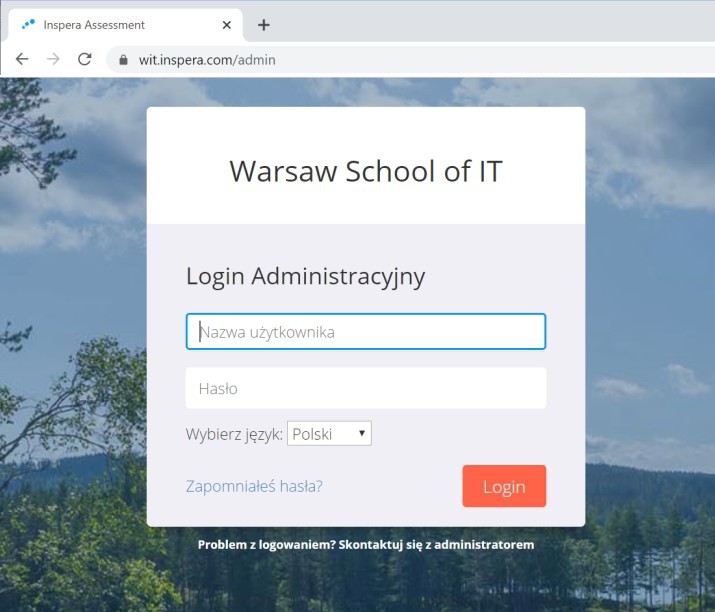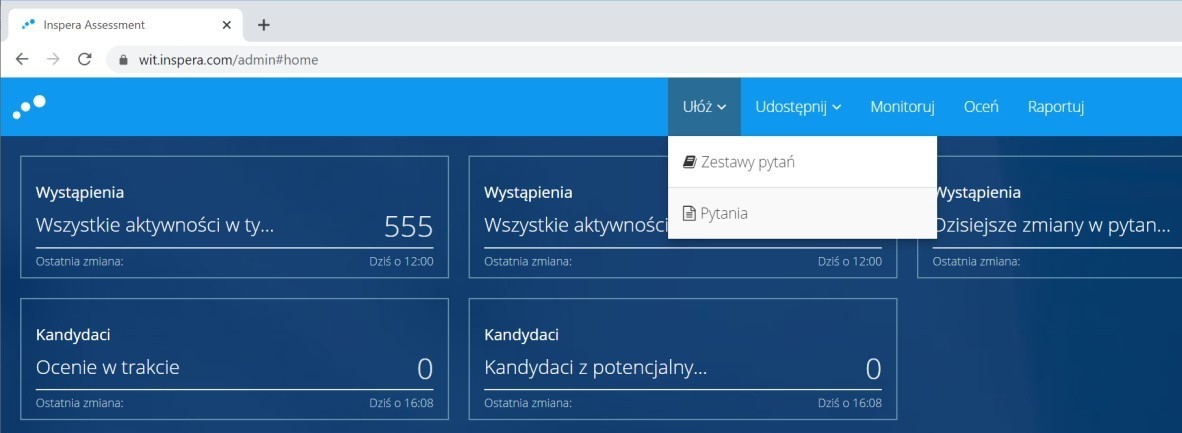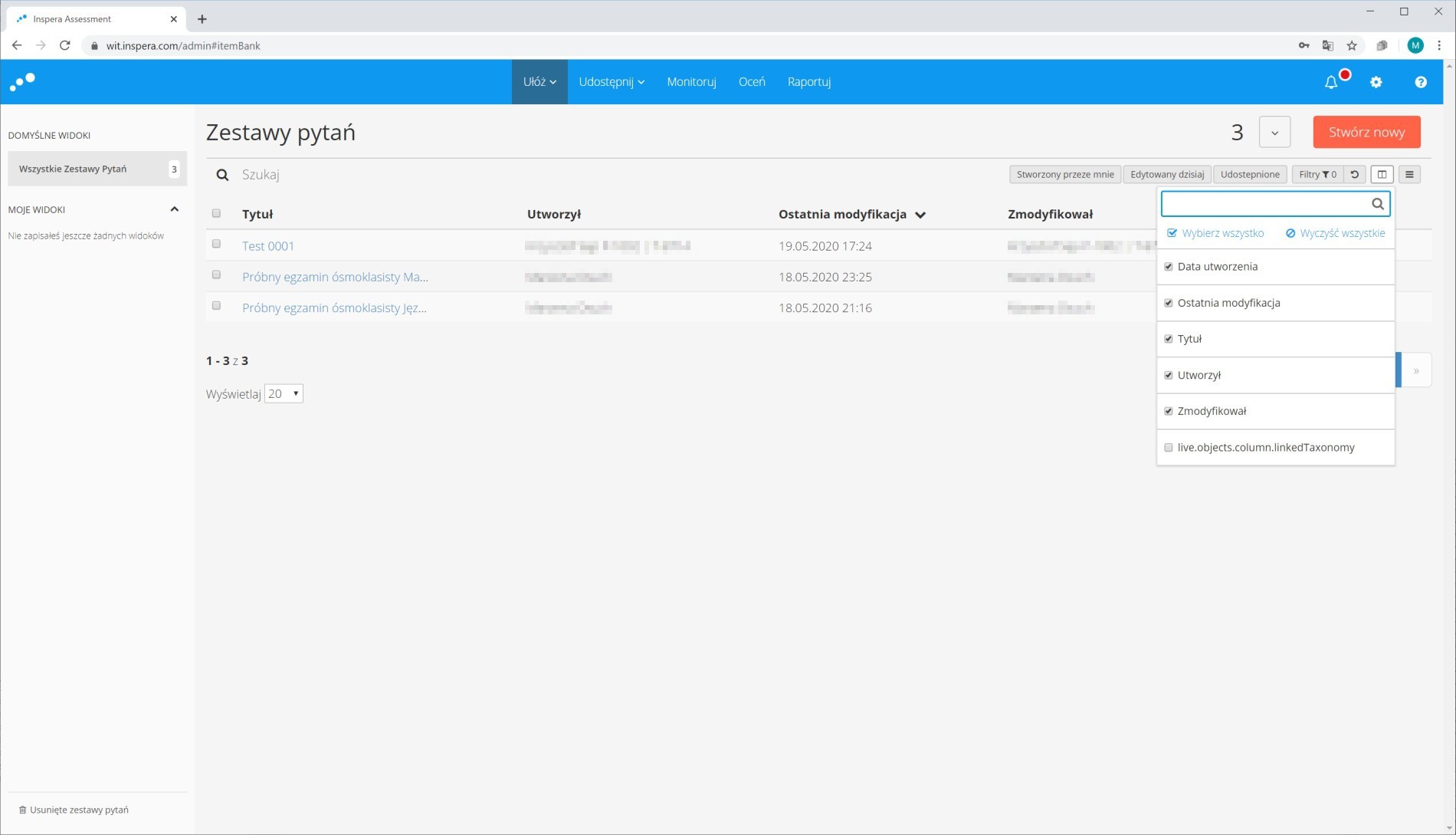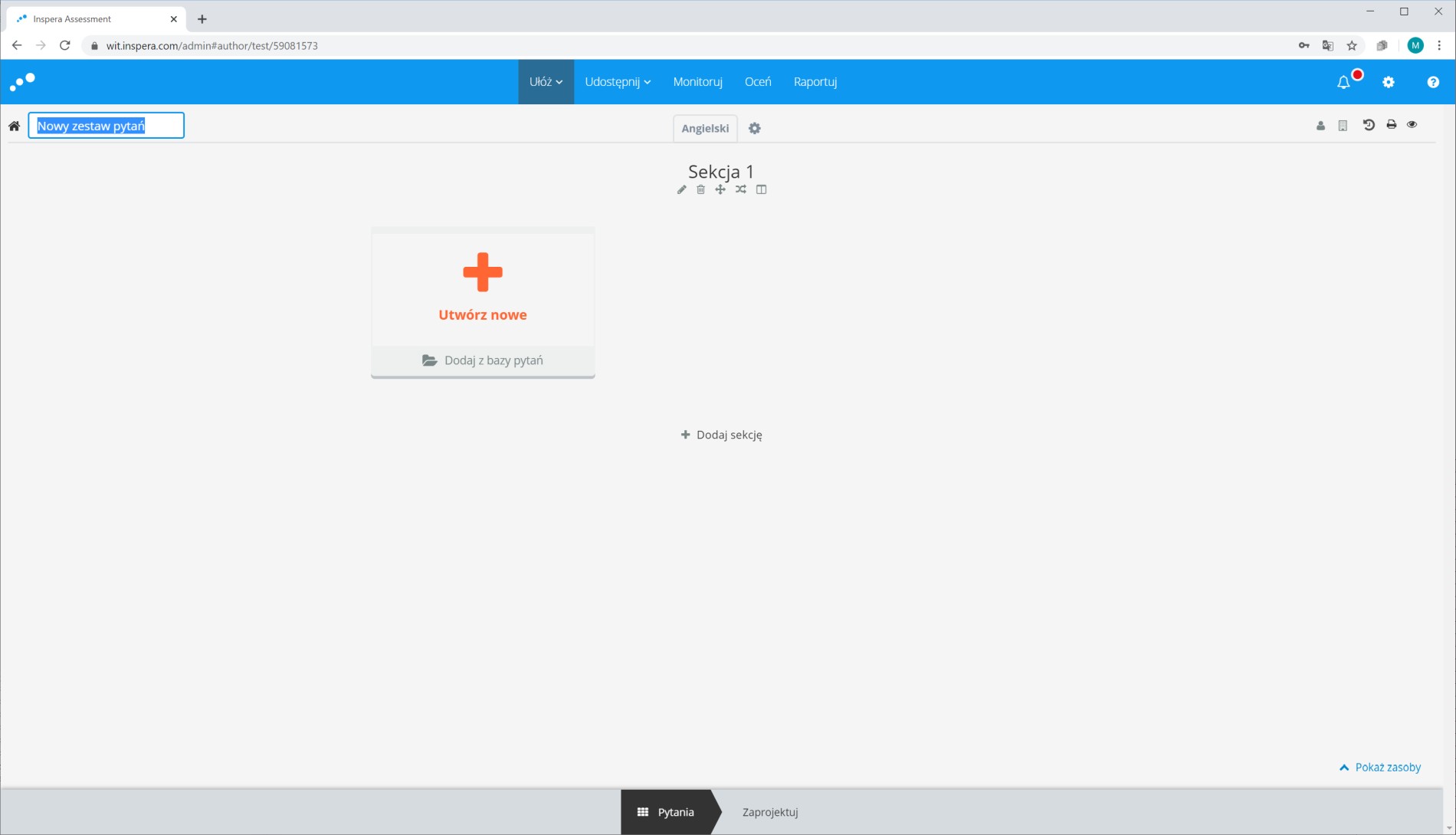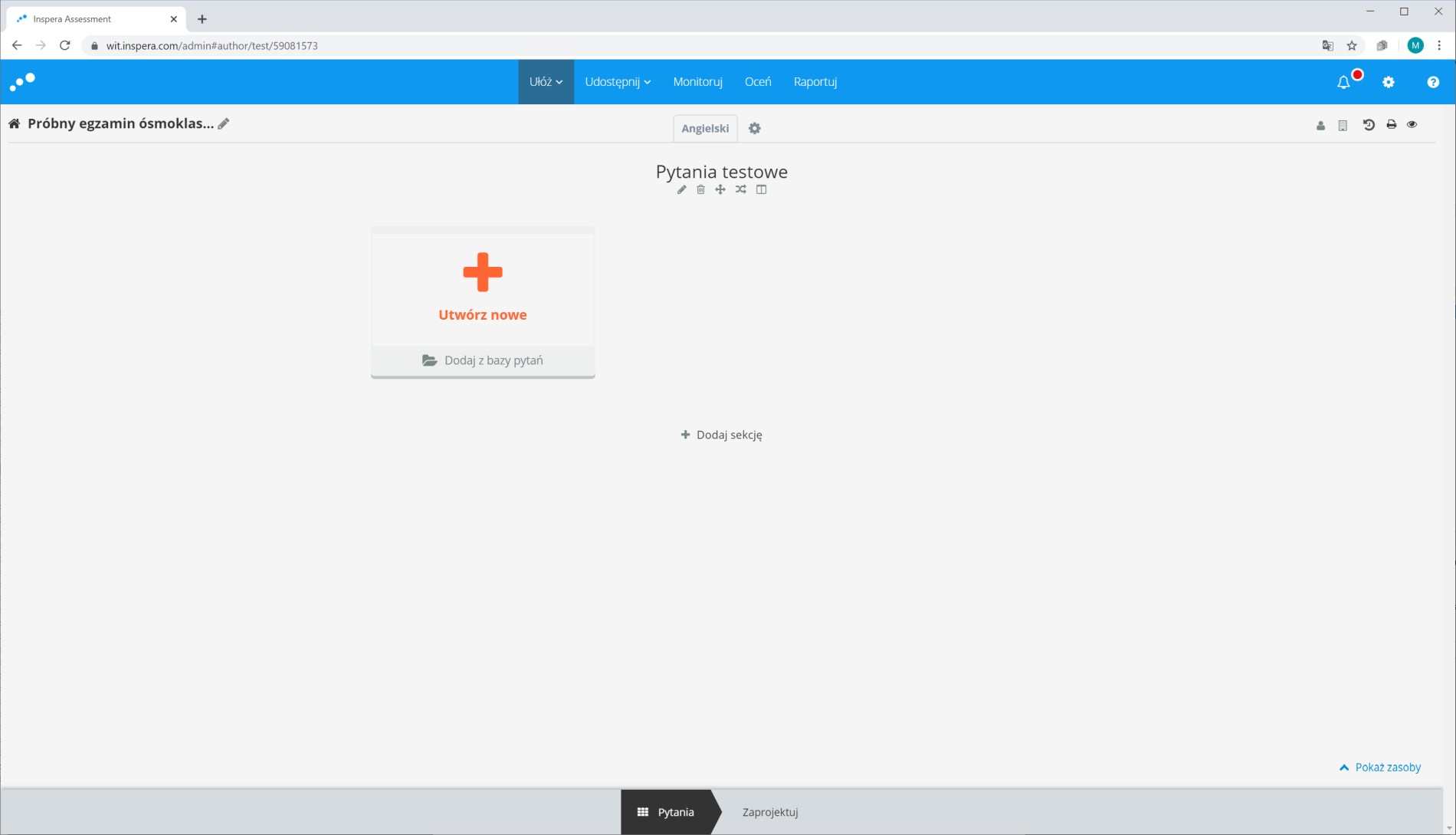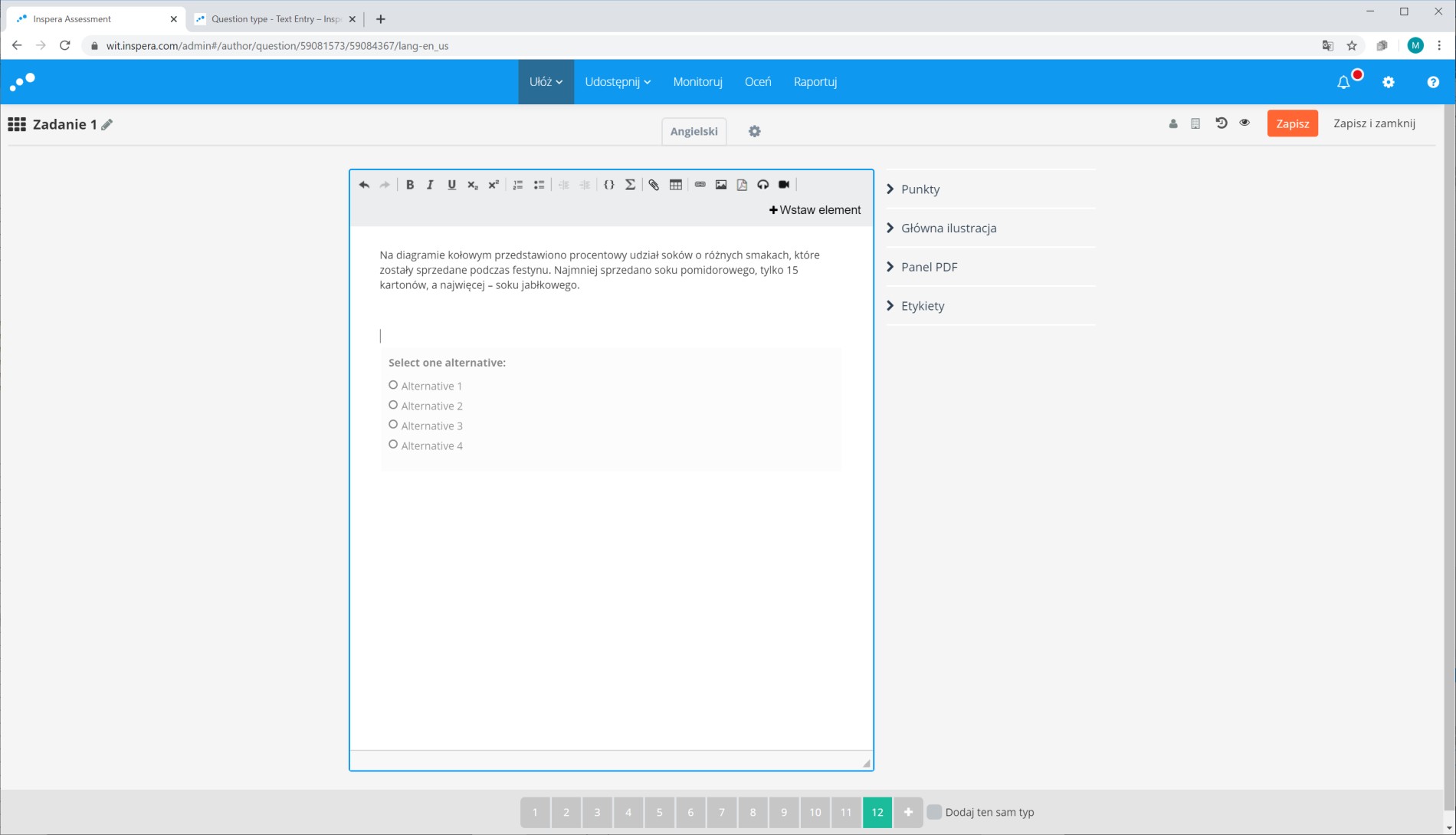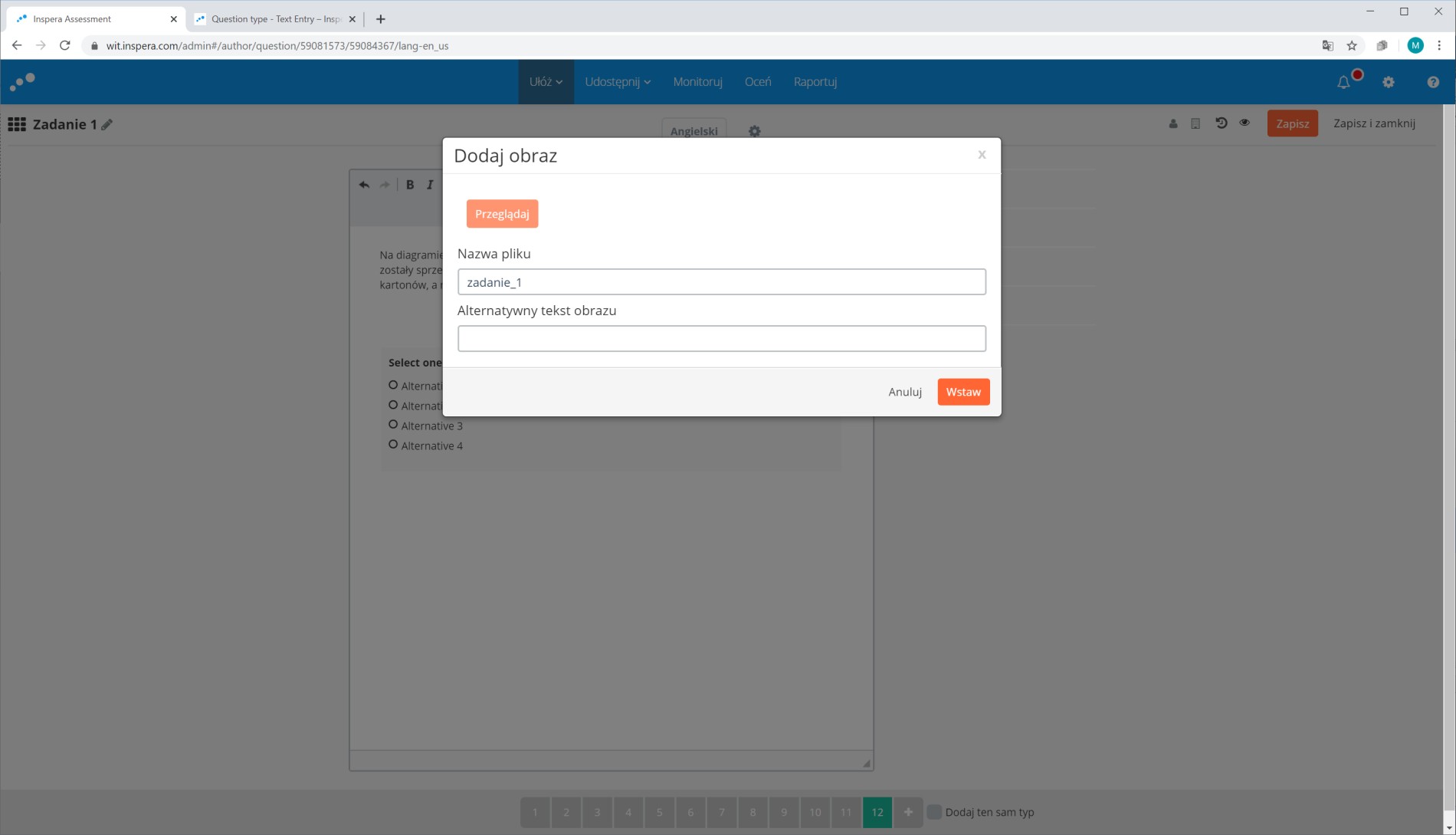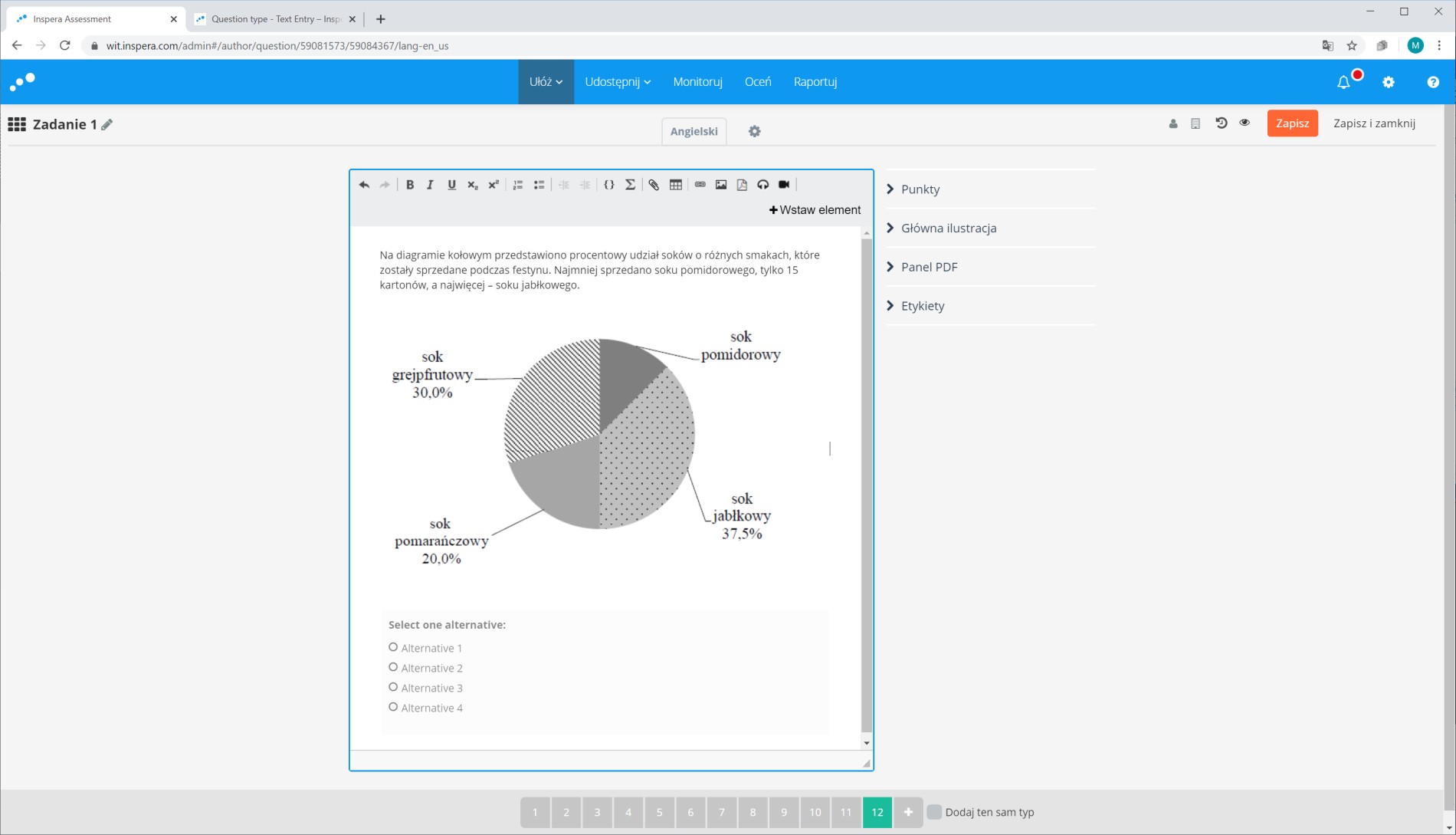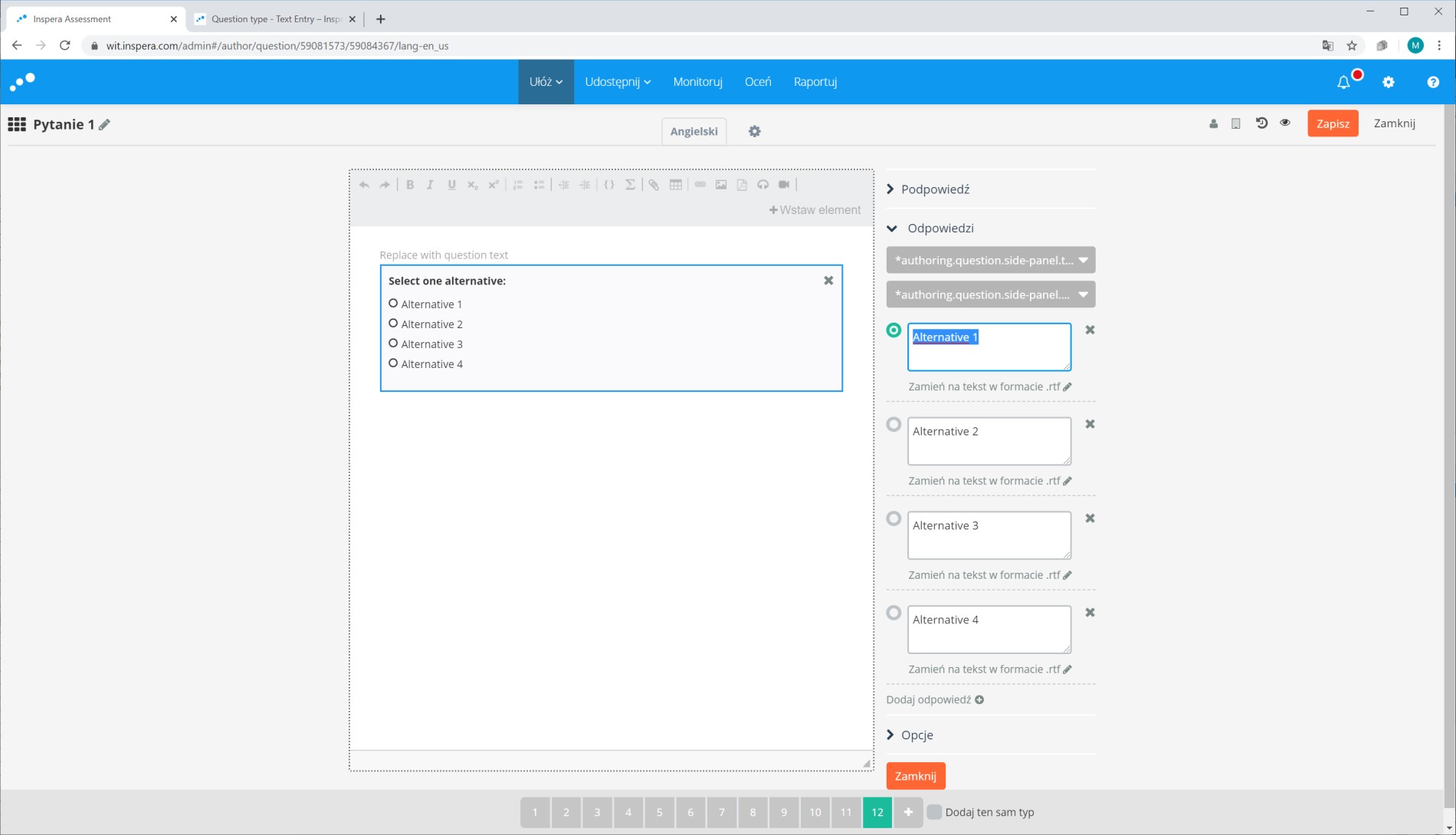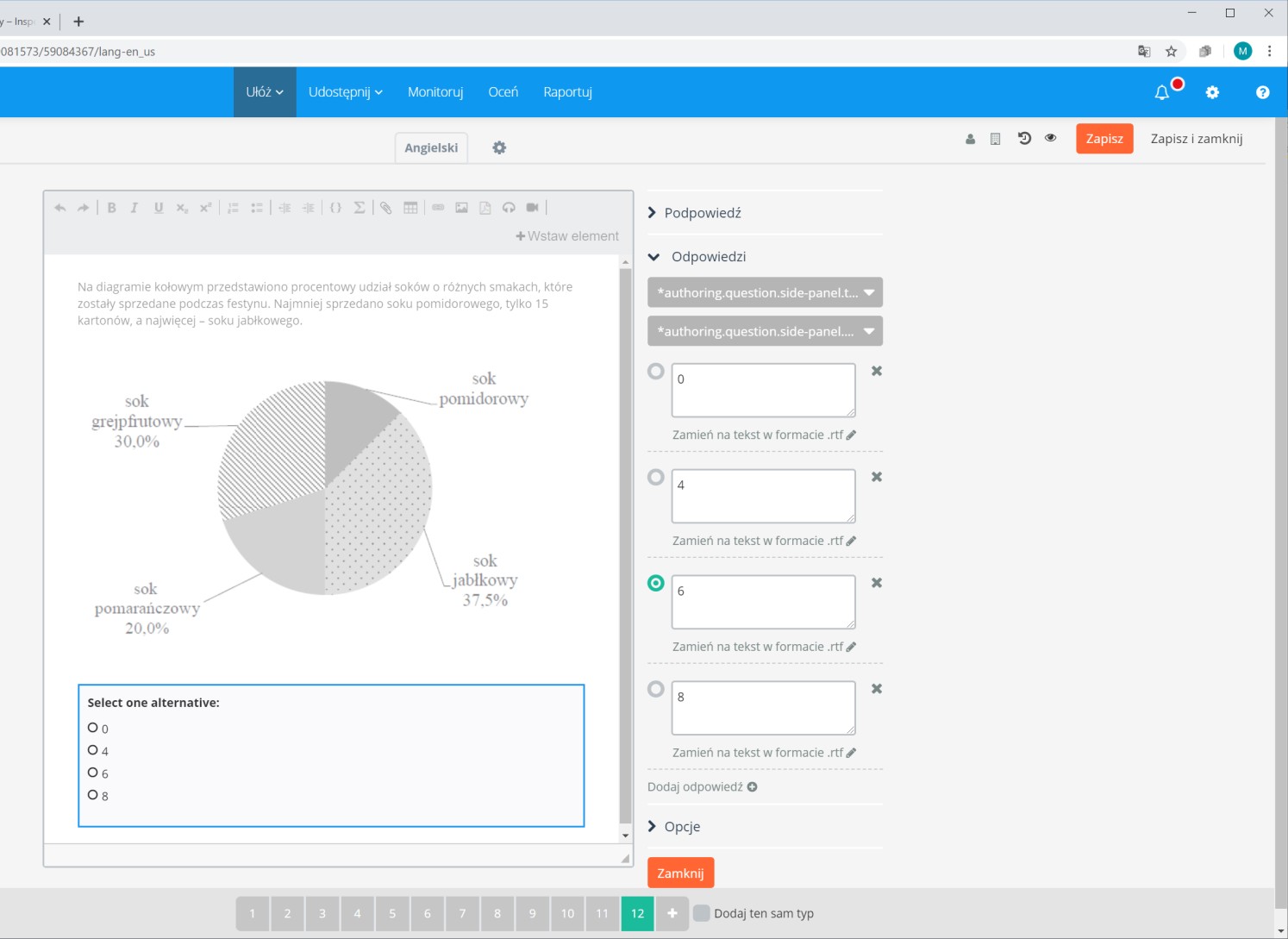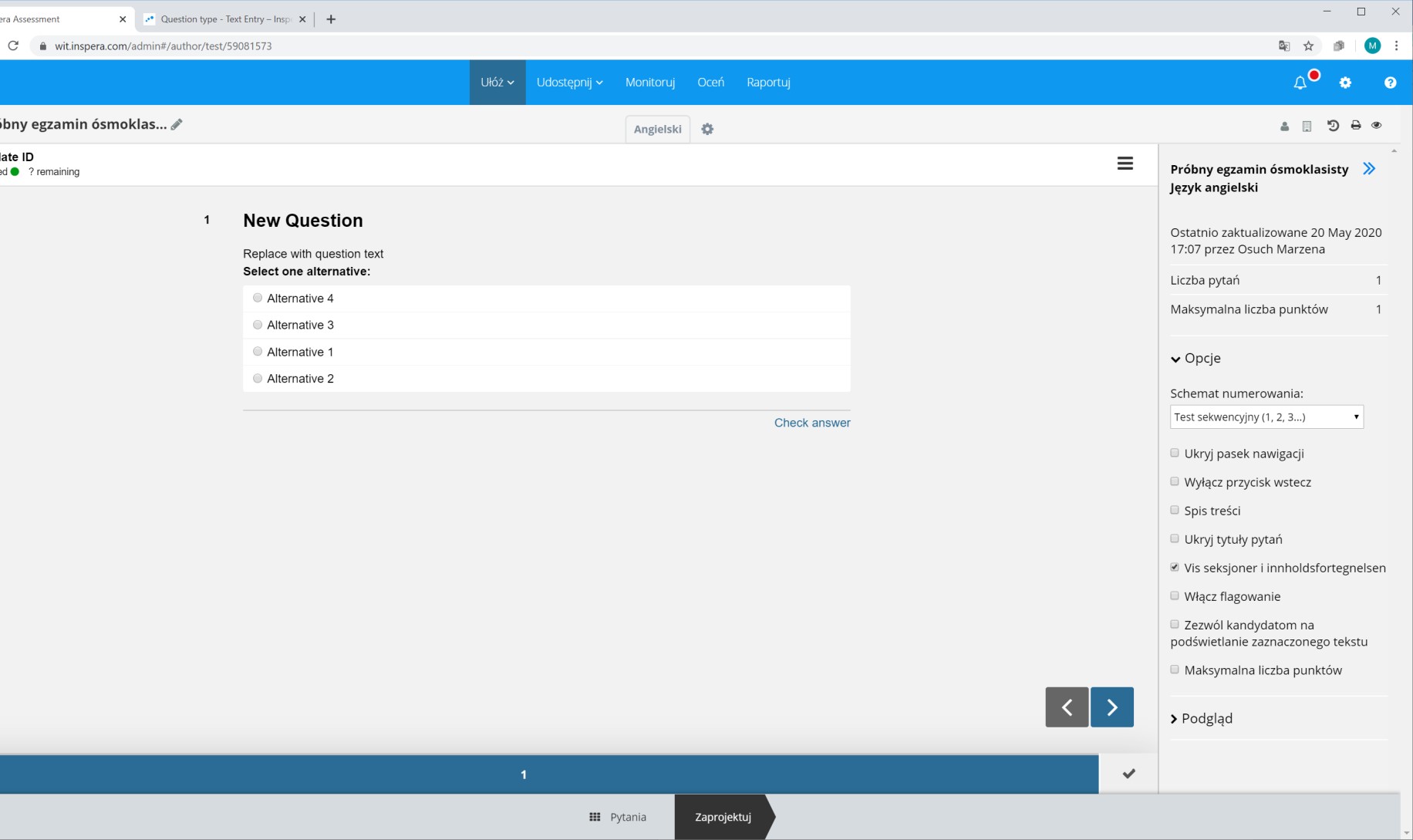Inspera - Tworzenie zbiorów pytań
Przejdź do nawigacji
Przejdź do wyszukiwania
Inspera
Tworzenie zbiorów pytań
- W przeglądarce otwieramy stronę wit.inspera.com/admin
- Wybieramy język menu- polski lub angielski
- Logujemy się stosując przesłane mailem informacje o koncie w serwisie Inspera
- W przypadku problemów z logowaniem proszę zrestartować hasło klikając na Zapomniałeś hasła?
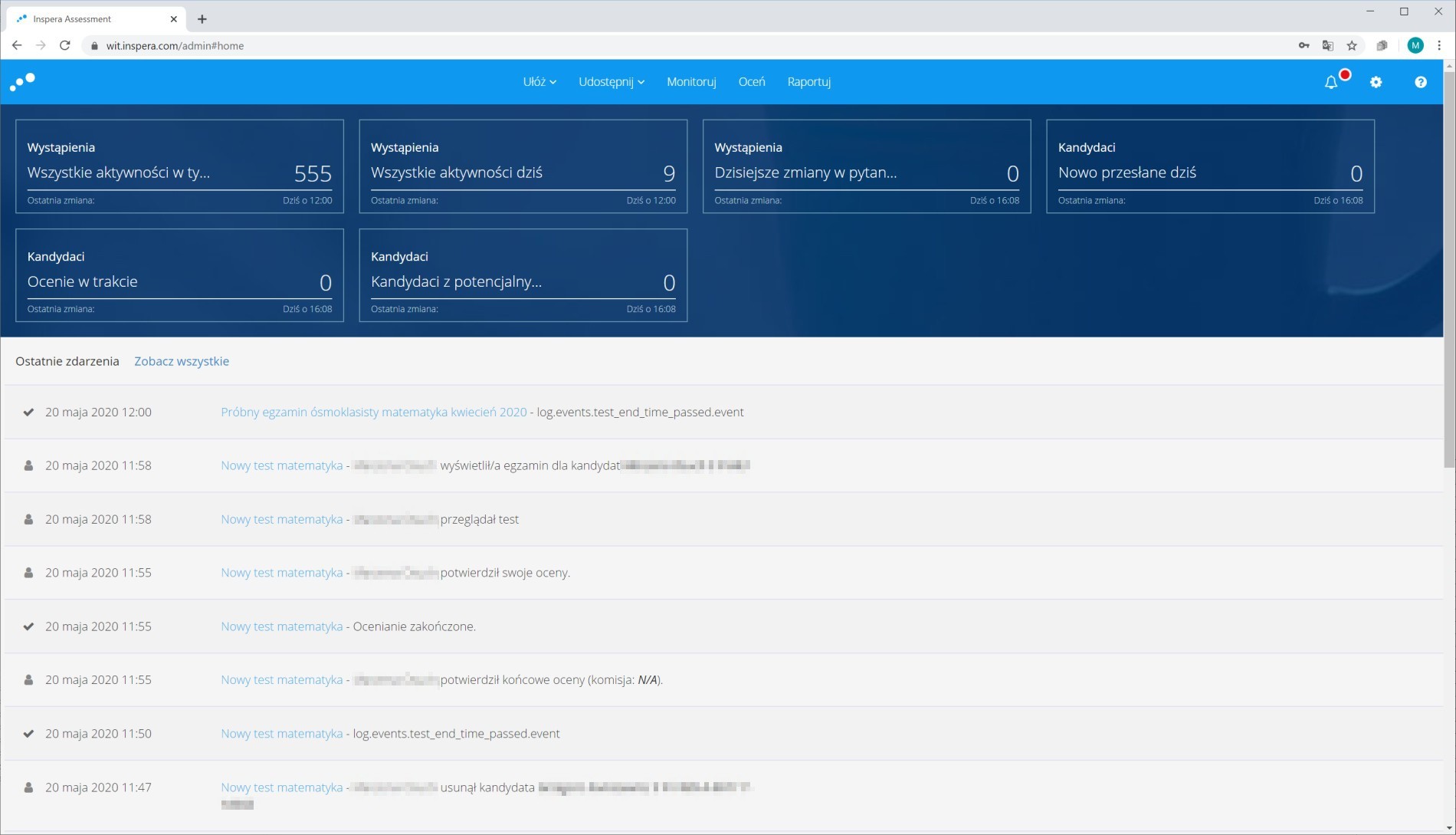
- Po zalogowaniu klikamy na Ułóż i Zestawy pytań
- Otworzy się strona pokazująca dostępne zestawy pytań. Można dostosowywać wygląd tej strony poprzez wybór kolumn które będą wyświetlane. Można tez filtrować zestawy pytań.
- Nowy zestaw pytań tworzymy po klikniecie w pomarańczowy przycisk Stwórz nowy
- Wpisujemy nazwe tworzonego zestawu pytań np. Próbny egzamin ósmoklasisty Język angielski
- Następnie przychodzimy do tworzenia Sekcji – są one potrzebne do podczas losowania pytań z puli!!!
- Zmieniamy nazwę sekcji
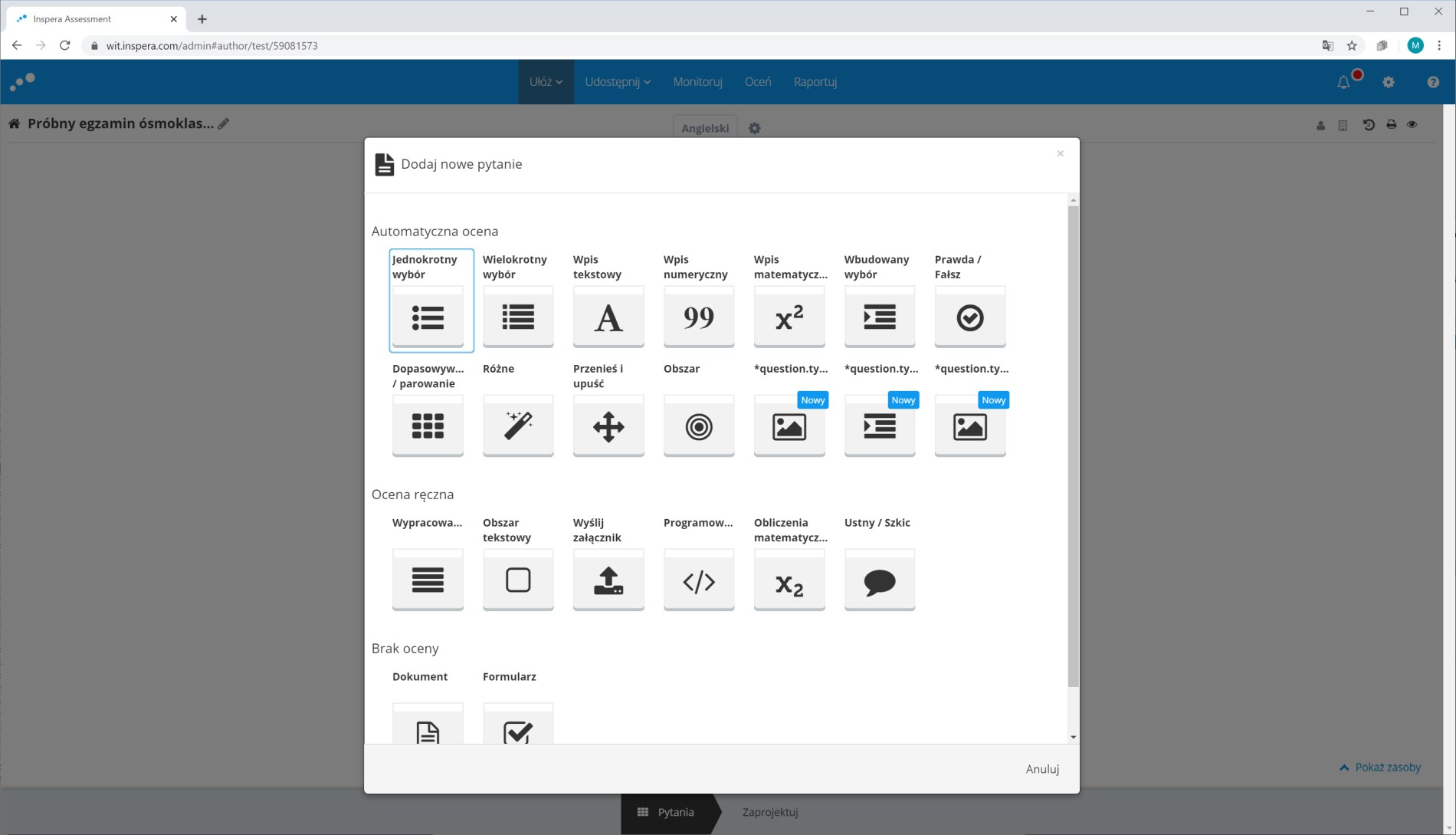
- Przechodzimy do tworzenia pytań
- Klikamy na Utwórz nowe
- Wybieramy typ pytania. Istnieje wiele typów pytań. Pokazane są na poniższym rysunku.
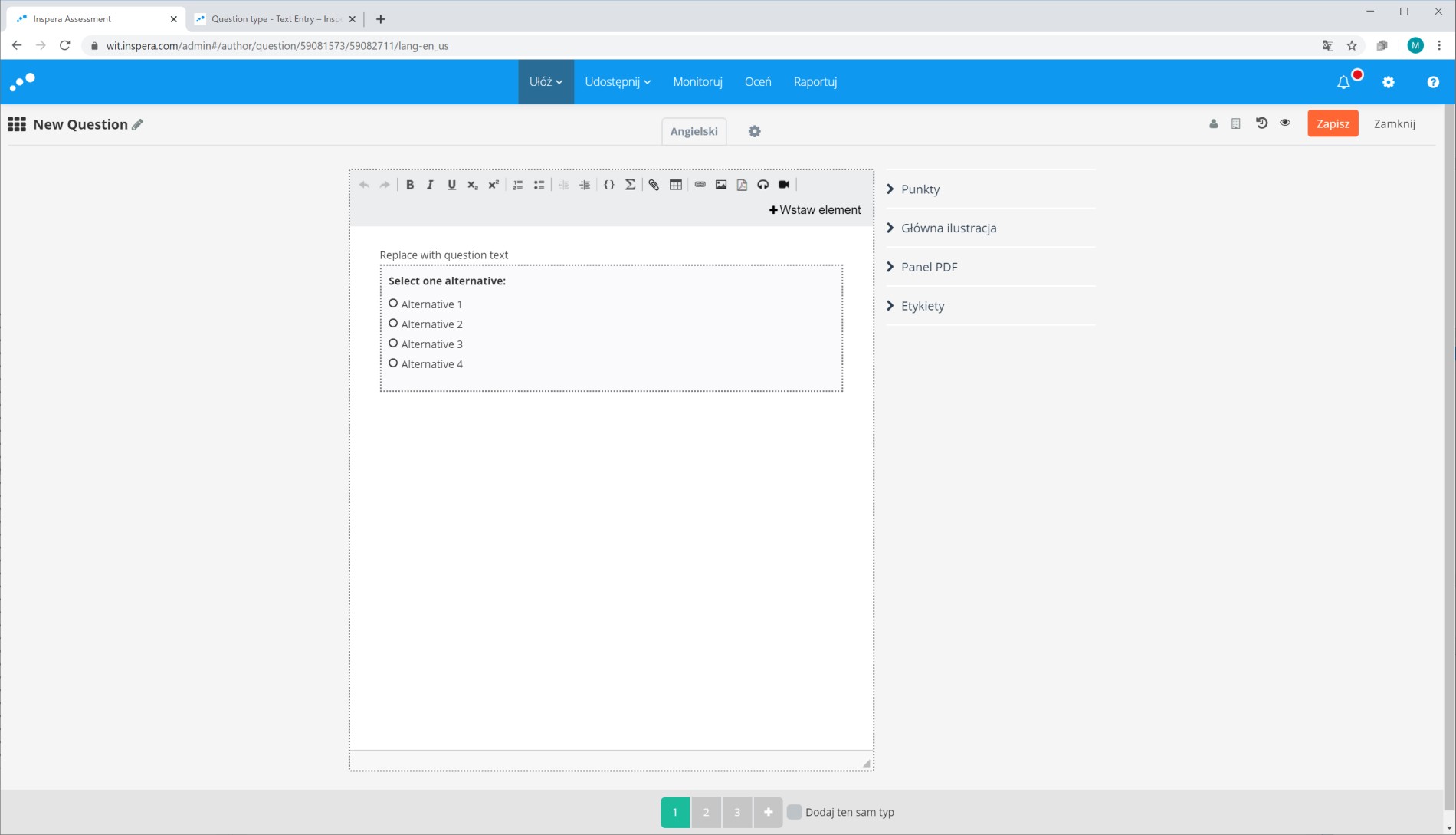
- Ze względu na sposób oceniania, pytania dzielą się pytania z automatyczną oceną z ocena ręczną (np. wypracowanie, obliczenia matematyczne, programowanie) i pytania bez oceny.
- W przypadku pytań z automatyczna ocena na etapie tworzenia pytania deklarujemy prawidłowa odpowiedź i system automatycznie sprawdza takie pytania. Z kolei pytania z ocena ręczną musza być samodzielnie ocenione.
- Wśród pytań z automatyczną oceną są dostępne następujące typy pytań
- • Jednokrotny wybór. Pytanie testowe gdzie mamy do wyboru dowolna liczbę zadeklarowanych odpowiedzi. Tylko jedna odpowiedz jest prawidłowa.
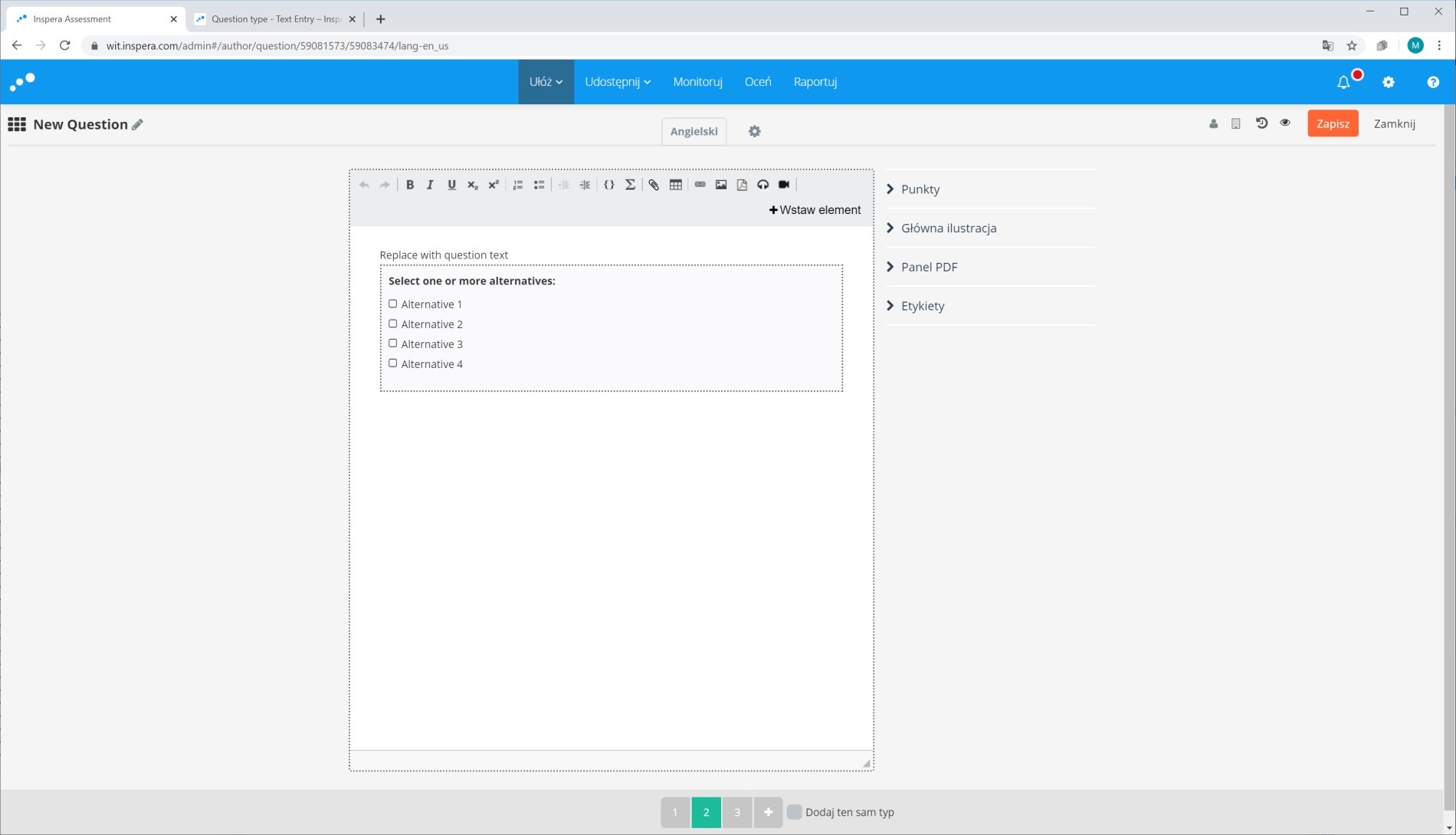
- • Wielokrotny wybór. Pytanie testowe gdzie mamy do wyboru dowolna liczbę zadeklarowanych odpowiedzi. Wiele odpowiedzi jest prawidłowe.
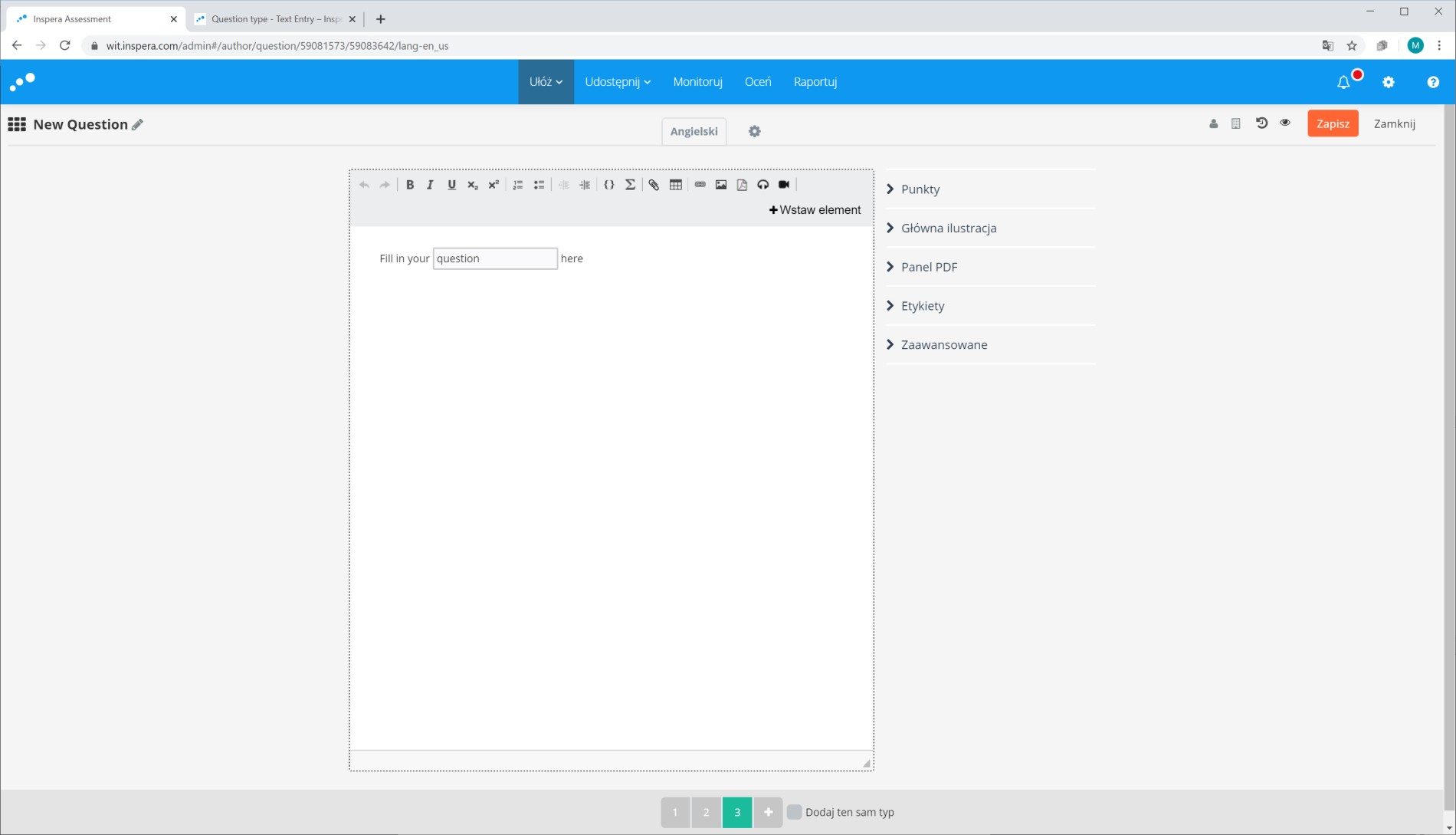
- • Wpis tekstowy. Odpowiedź na pytanie jest tekstowa i trzeba ja samodzielnie wpisać w oknie o zadeklarowanej wielkości.
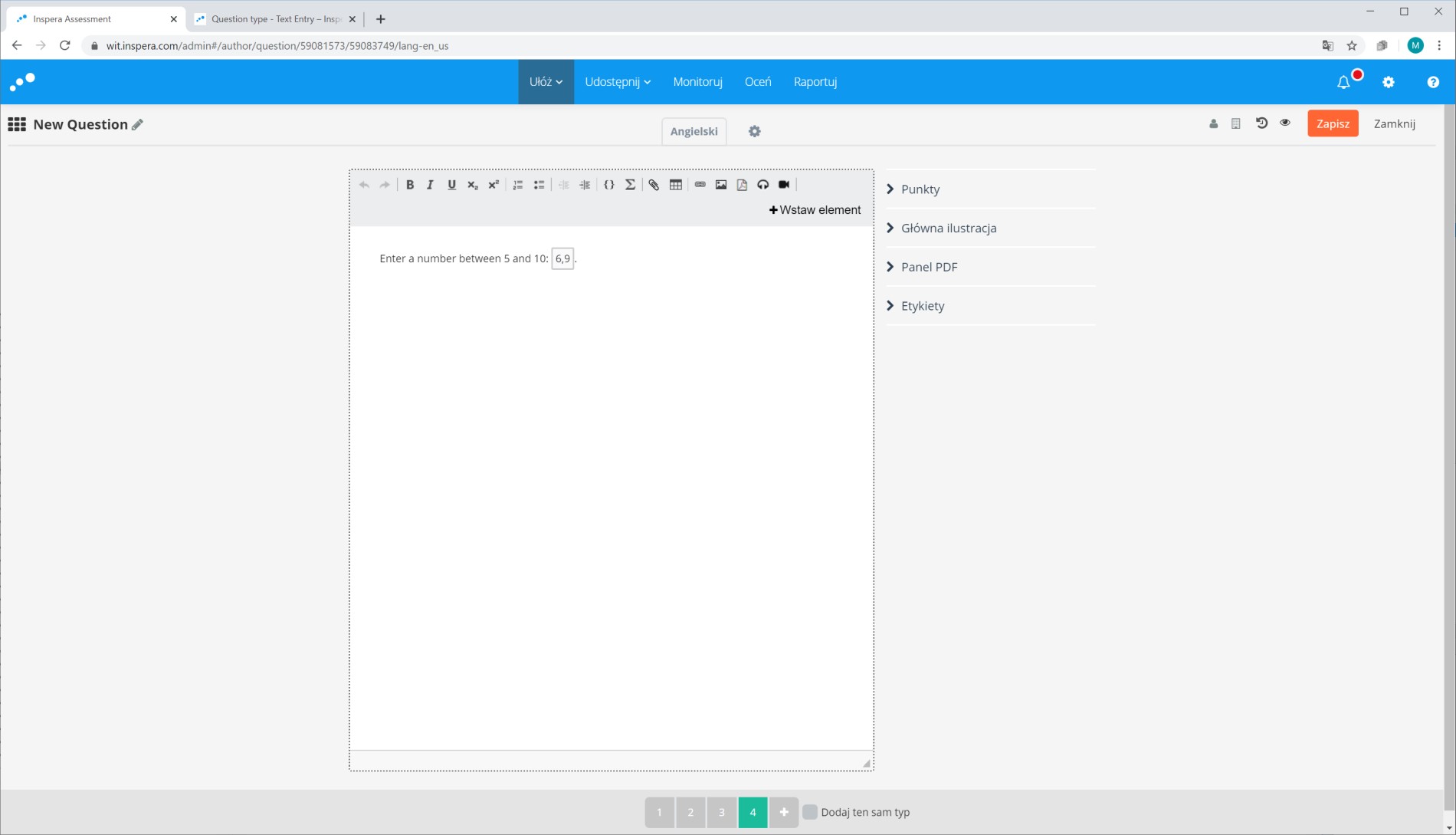
- • Wpis numeryczny. Odpowiedź na pytanie jest liczbowa i trzeba samodzielnie ja wpisać.
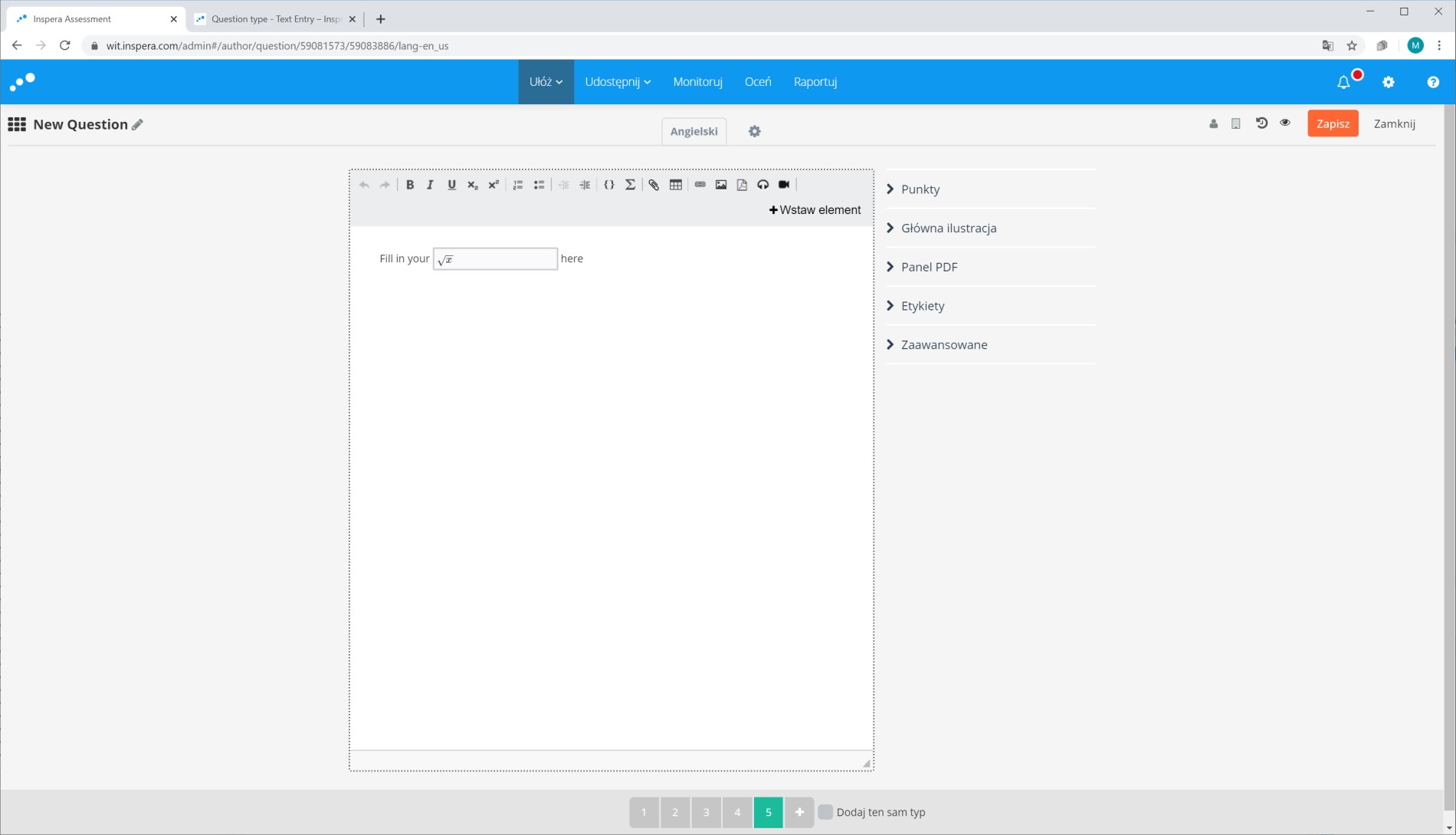
- • Wpis matematyczny. Odpowiedź na pytanie to np. równanie matematyczne, obliczenia matematyczne
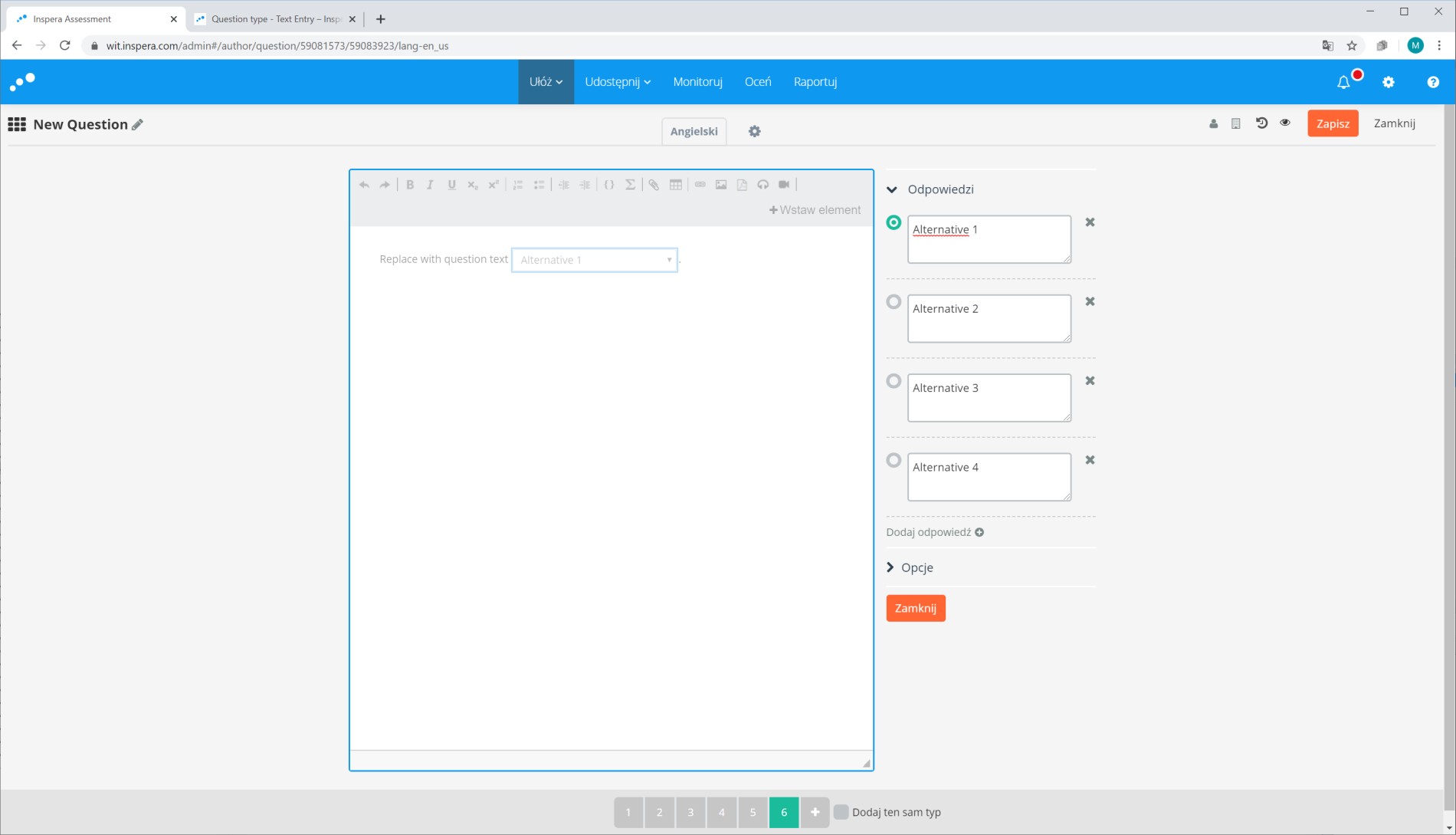
- • Wbudowany wybór. Odpowiedź trzeba wybrać spośród dostępnych alternatyw
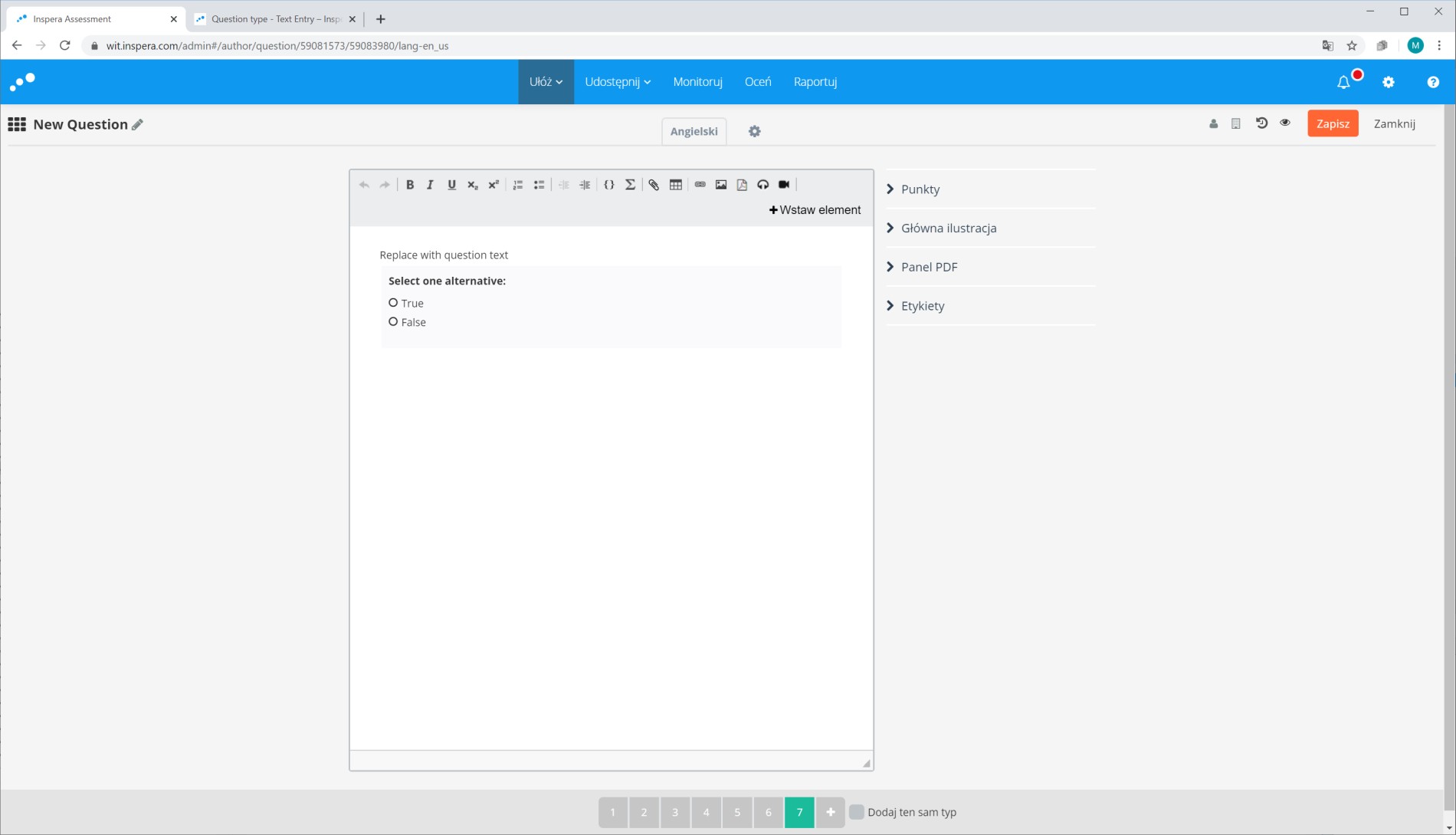
- • Prawda/Fałsz. W ramach odpowiedzi trzeba wybrać czy to jest prawa czy fałsz
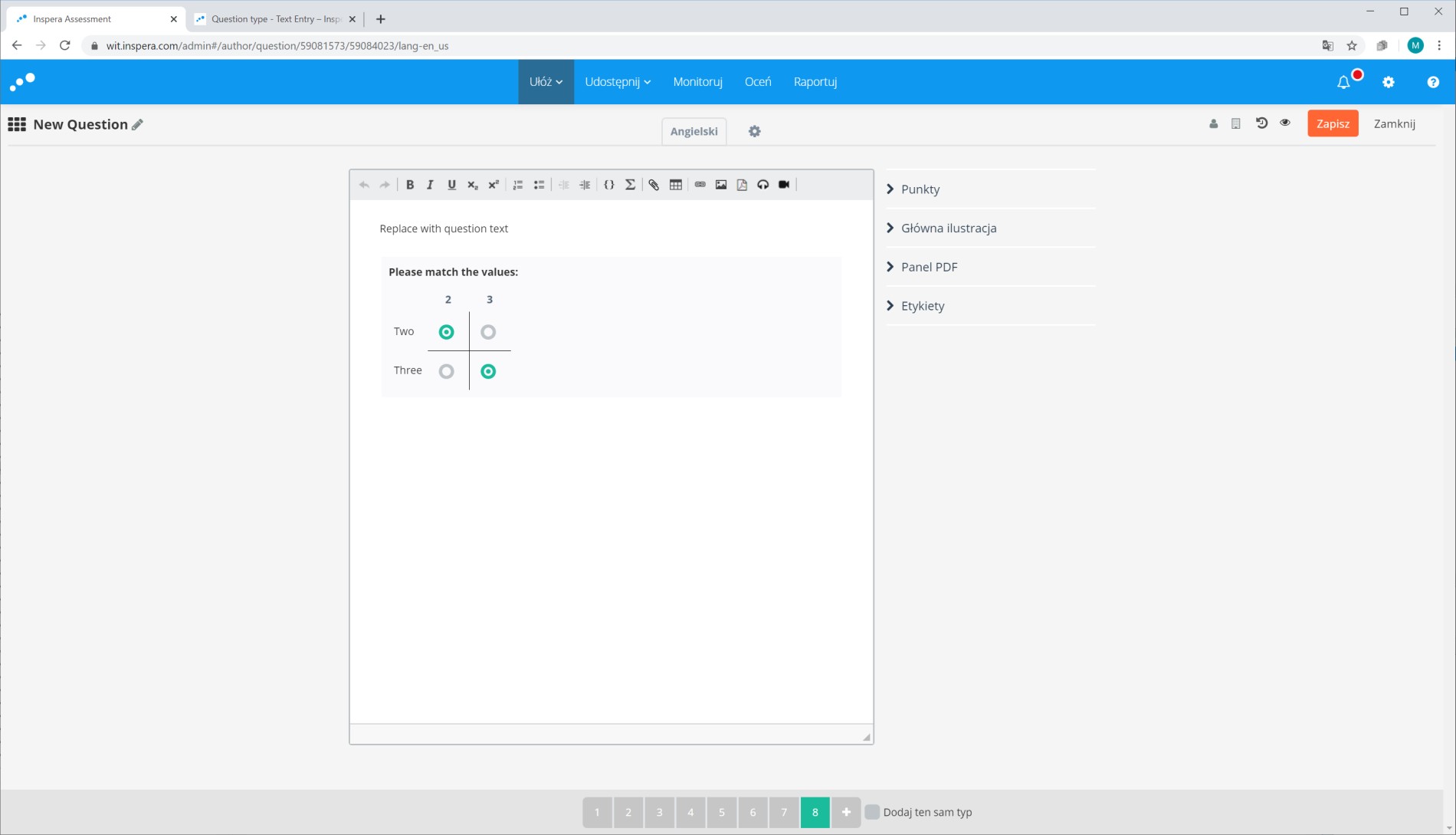
- • Dopasowywanie/Parowanie
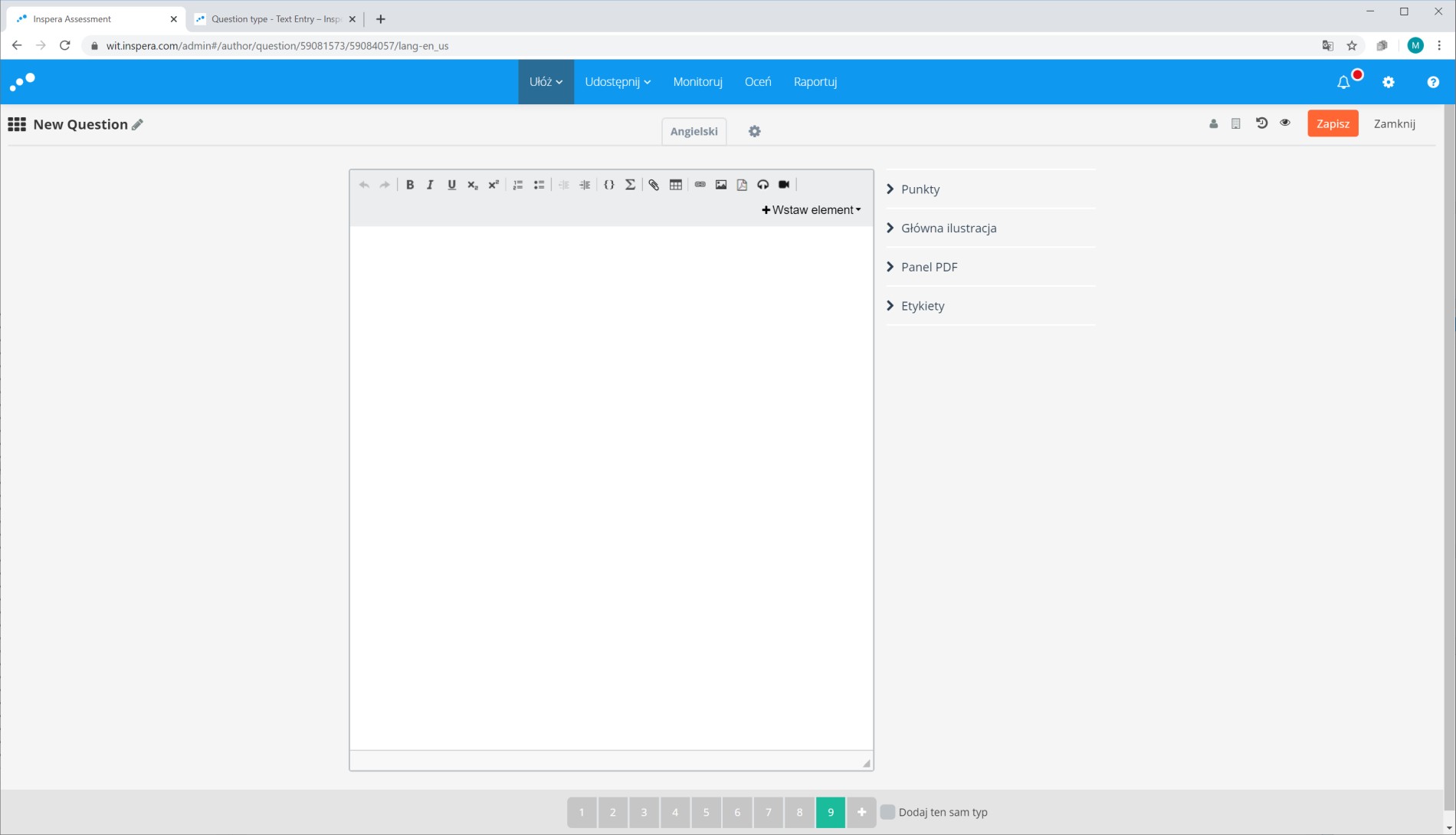
- • Różne
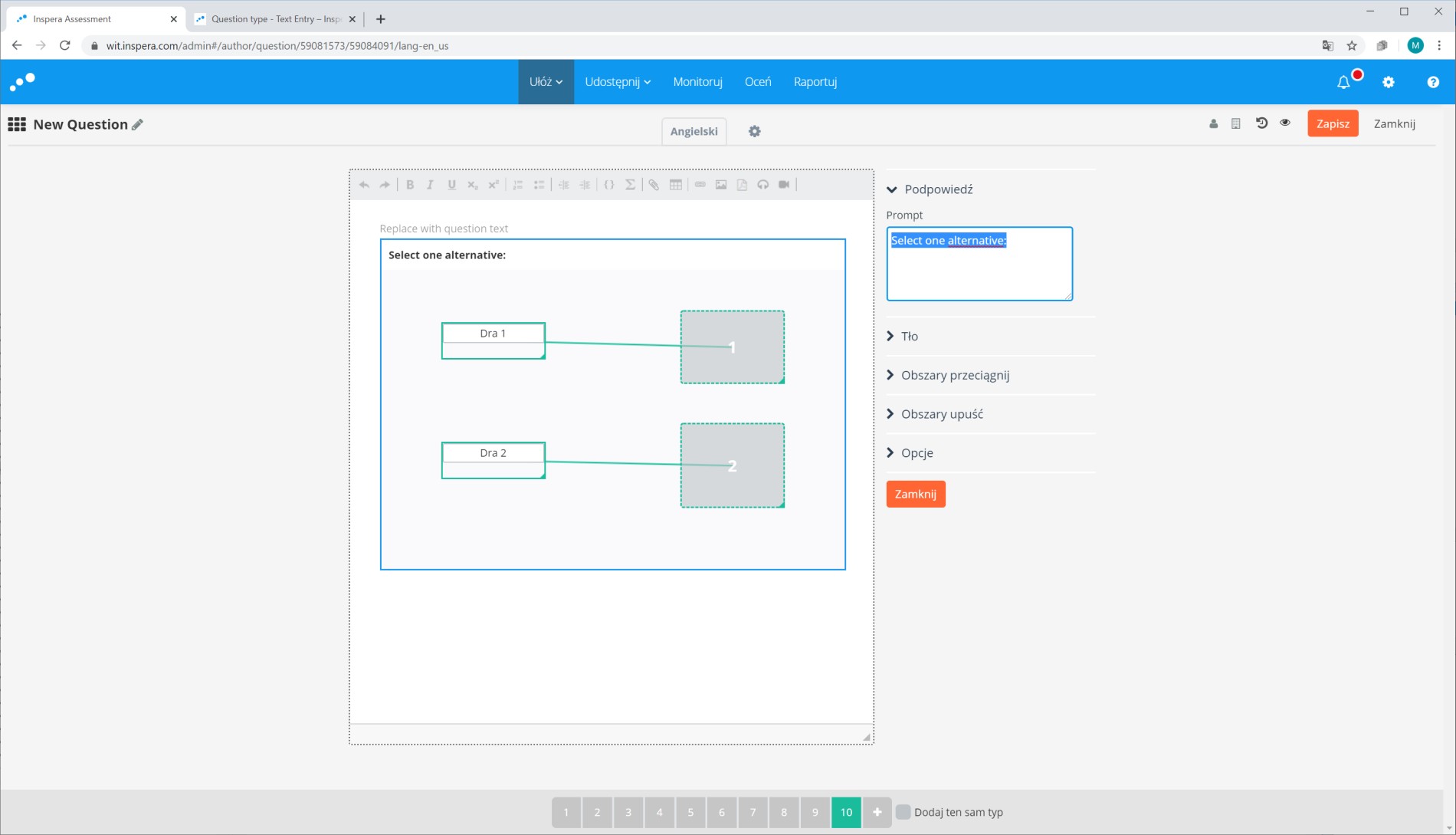
- • Przenieść i upuść
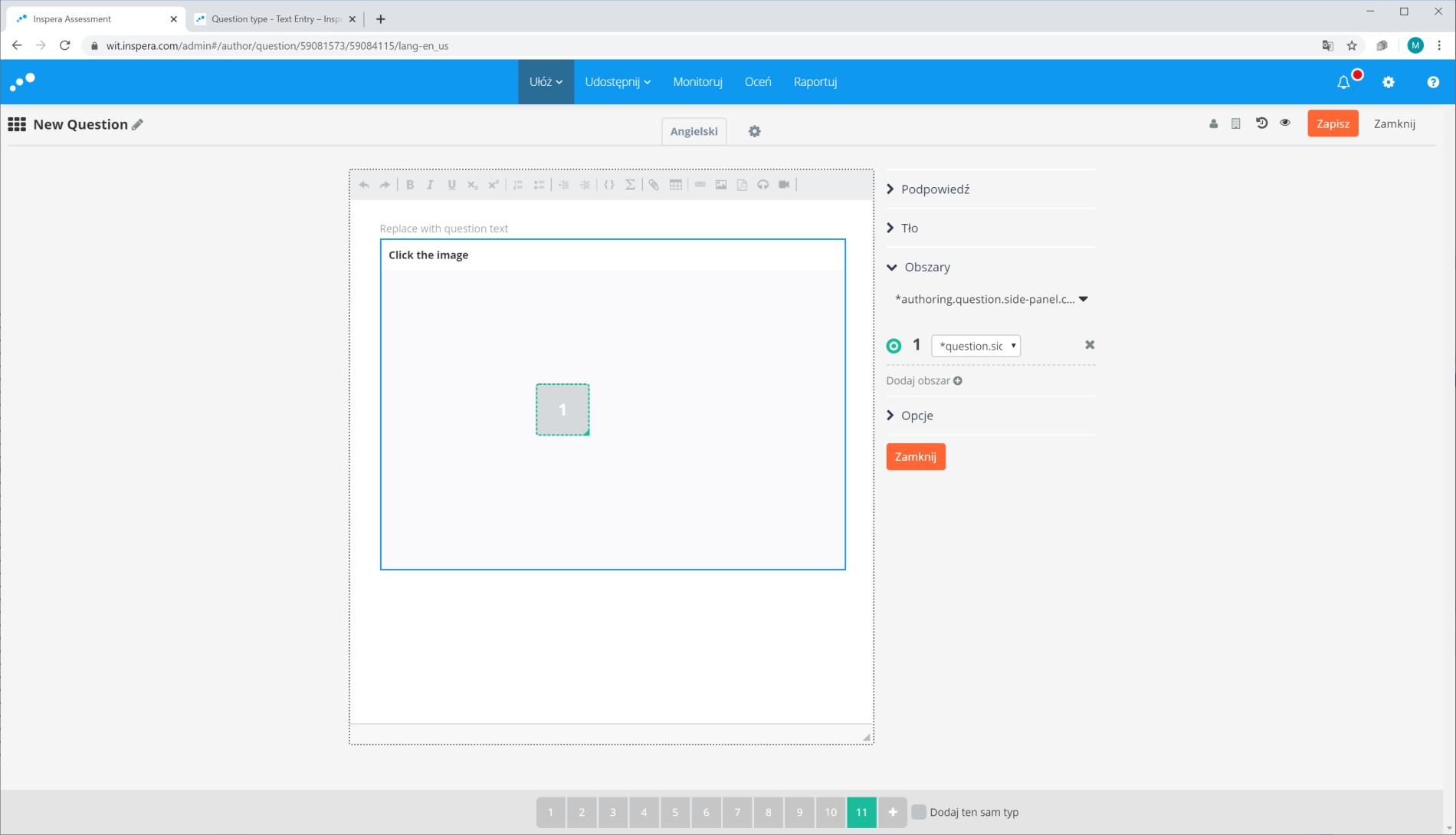
- • Obszar
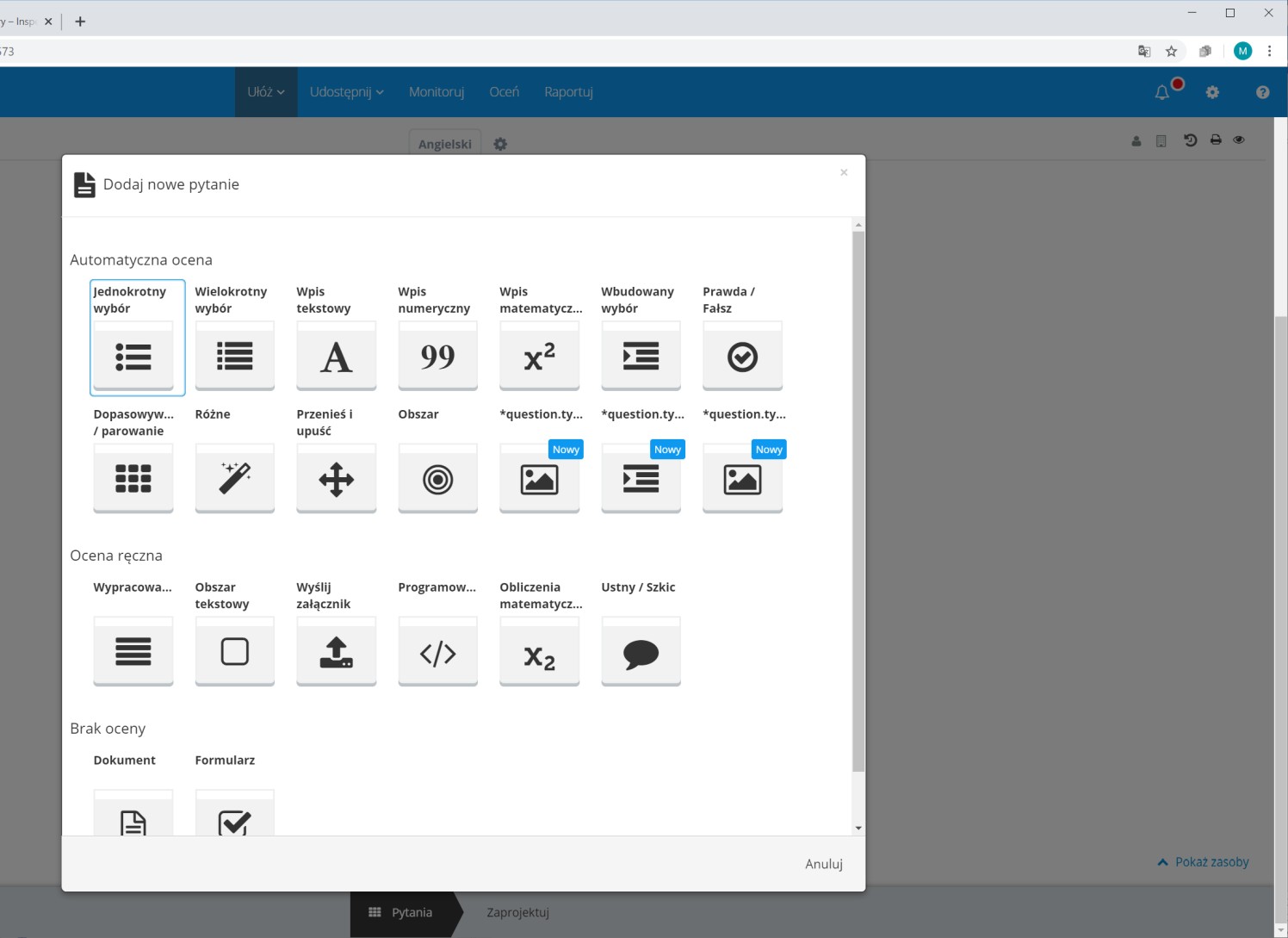
- Wśród pytań do samodzielnej oceny znajdują się następujące typy:
- • Wypracowanie
- • Obszar tekstowy
- • Programowanie
- • Obliczenia matematyczne
- W ramach tych pytań odpowiedzi wpisuje się w odpowiednie okna. Odpowiedzi na te pytania należy sprawdzić ręcznie w systemie Inspera.
- Podczas tworzenia pytania klikamy na wybrany typ pytania np. Jednokrotny Wybór
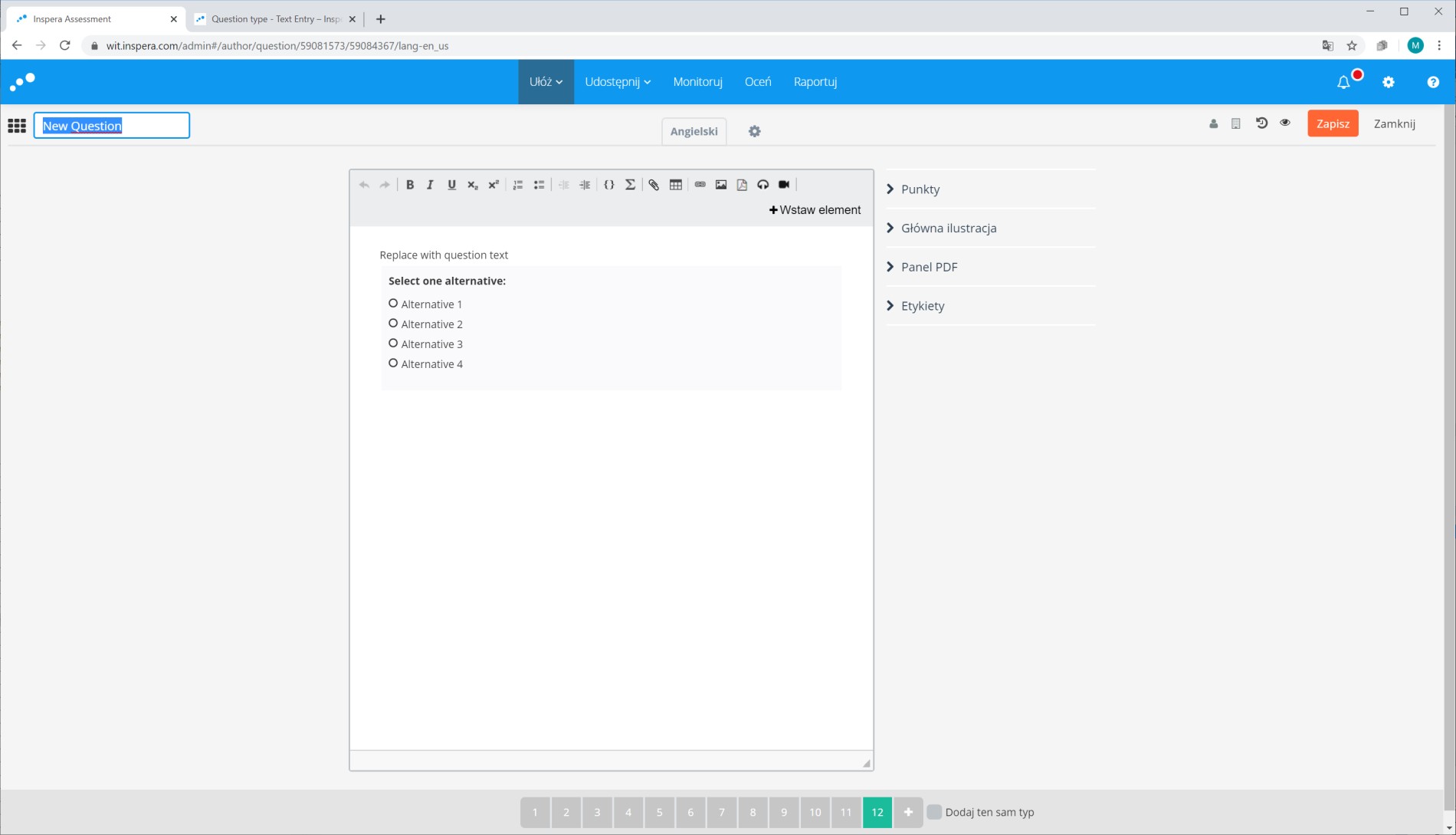
- Po kliknięciu otwiera się okno pytania
- Zmieniamy tytuł pytania np. Zadanie 1
- Klikamy na tekst „Replace with question text” i wpisujemy pytanie
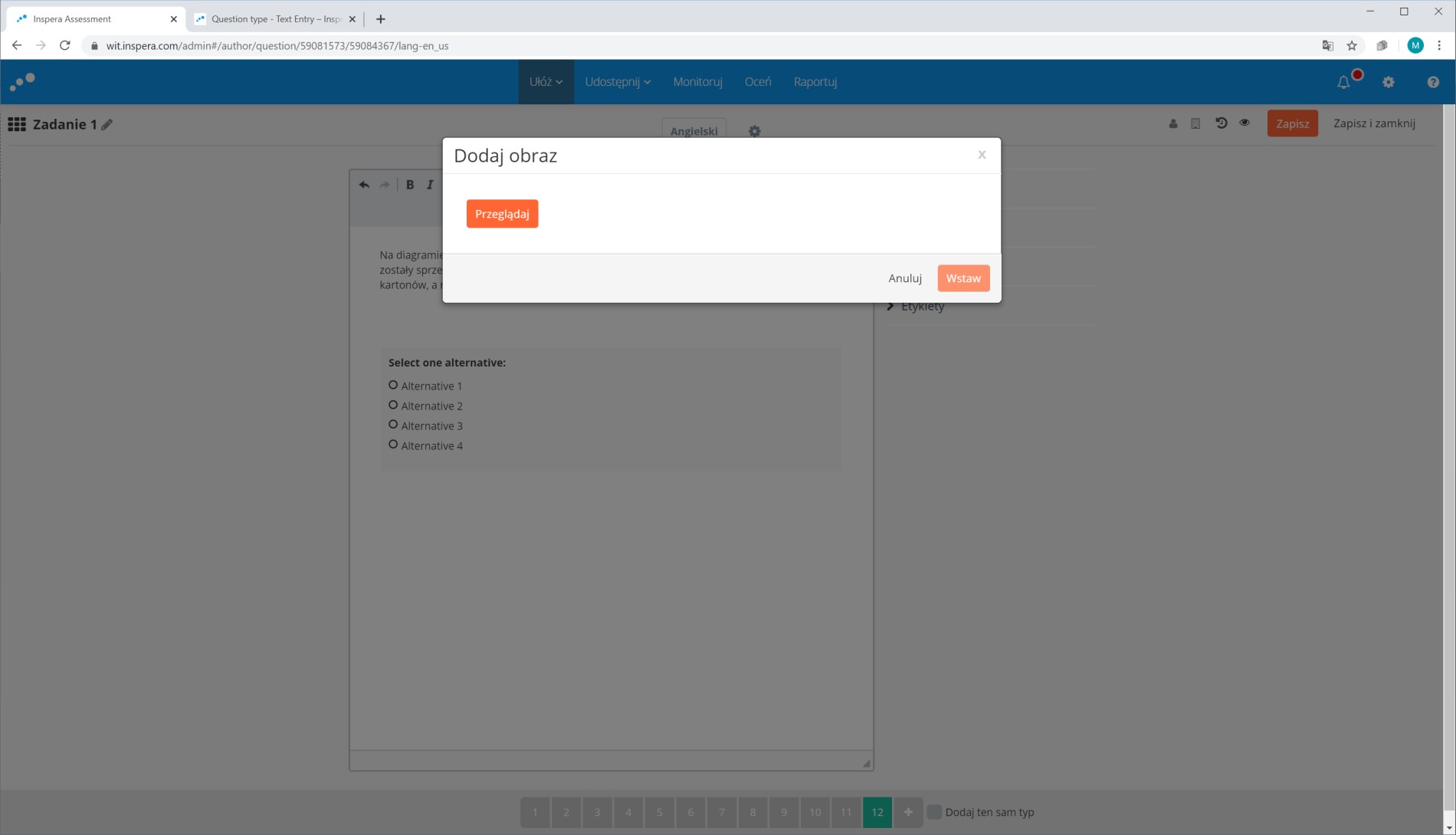
- Pytanie możemy uzupełnić o link, plik graficzny, plik pdf, plik audio lub multimedialny.
- Np. klikamy na Dodaj obraz
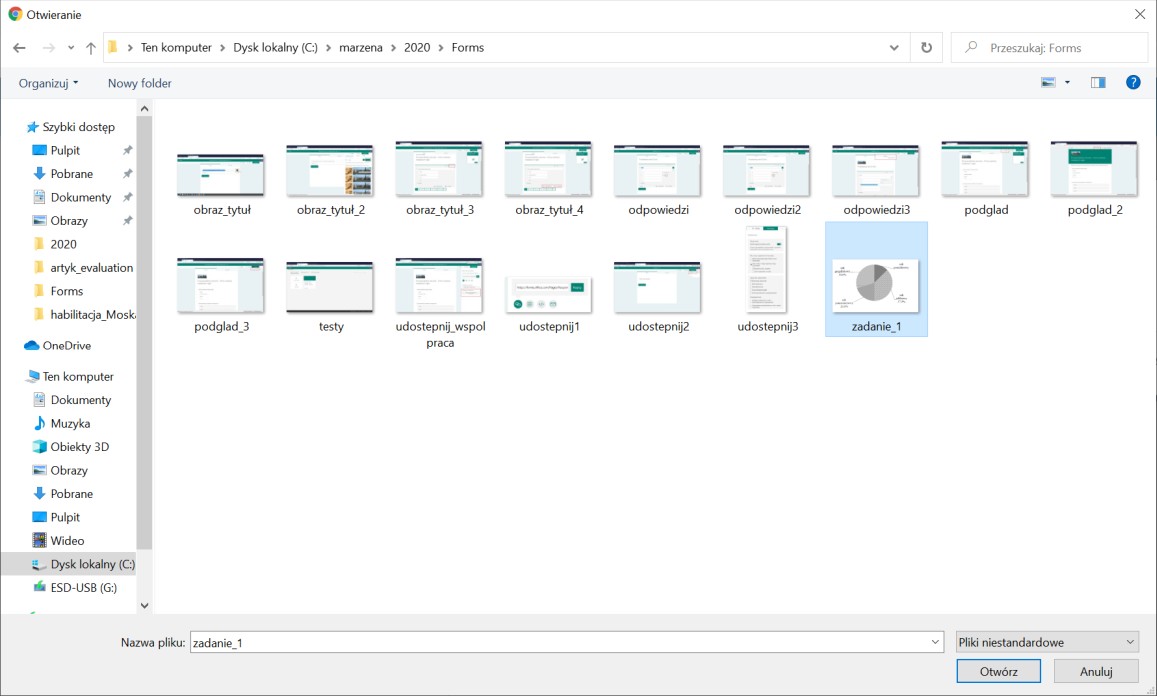
- Klikamy Przeglądaj.
- Wybieramy plik i klikamy Otwórz
- Klikamy Wstaw
- Korzystając z dostępnego menu można poprawić formatowanie tekstu, wstawić wzór matematyczny, tabele. Po sformatowaniu pytania przechodzimy do przygotowania odpowiedzi.
- W tym celu klikamy na szary obszar z odpowiedziami
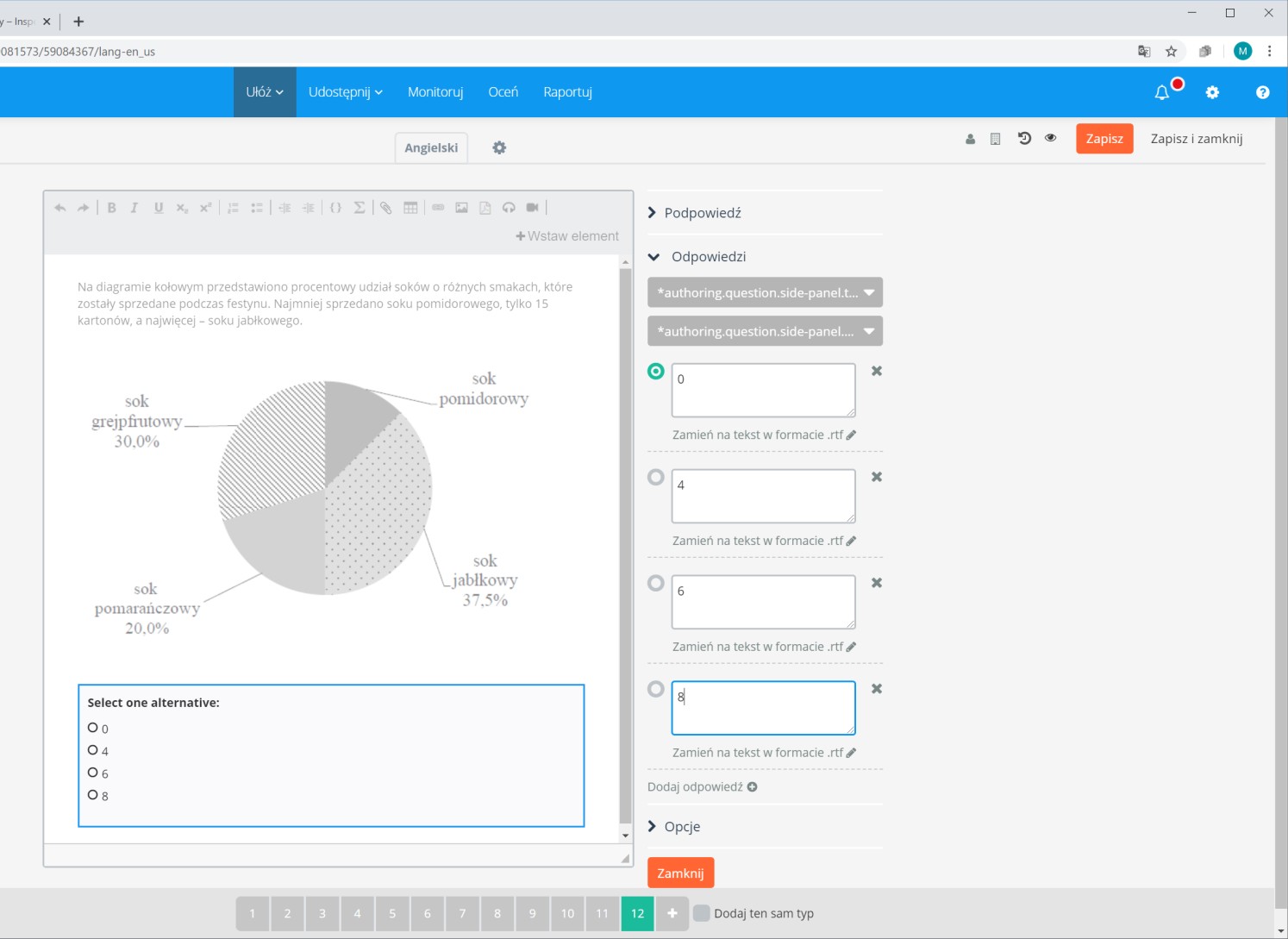
- Po prawej stronie pojawią się cztery okienka gdzie wpisuje się odpowiedzi.
- Po wpisaniu odpowiedzi automatycznie są one przenoszone do okna z pytaniem.
- Pytanie typu jednokrotny wybór należy do pytań z automatyczną oceną odpowiedzi. Prawidłowa odpowiedz wybiera się poprzez wybór właściwej odpowiedzi (jest ona oznaczona kolorem zielonym).
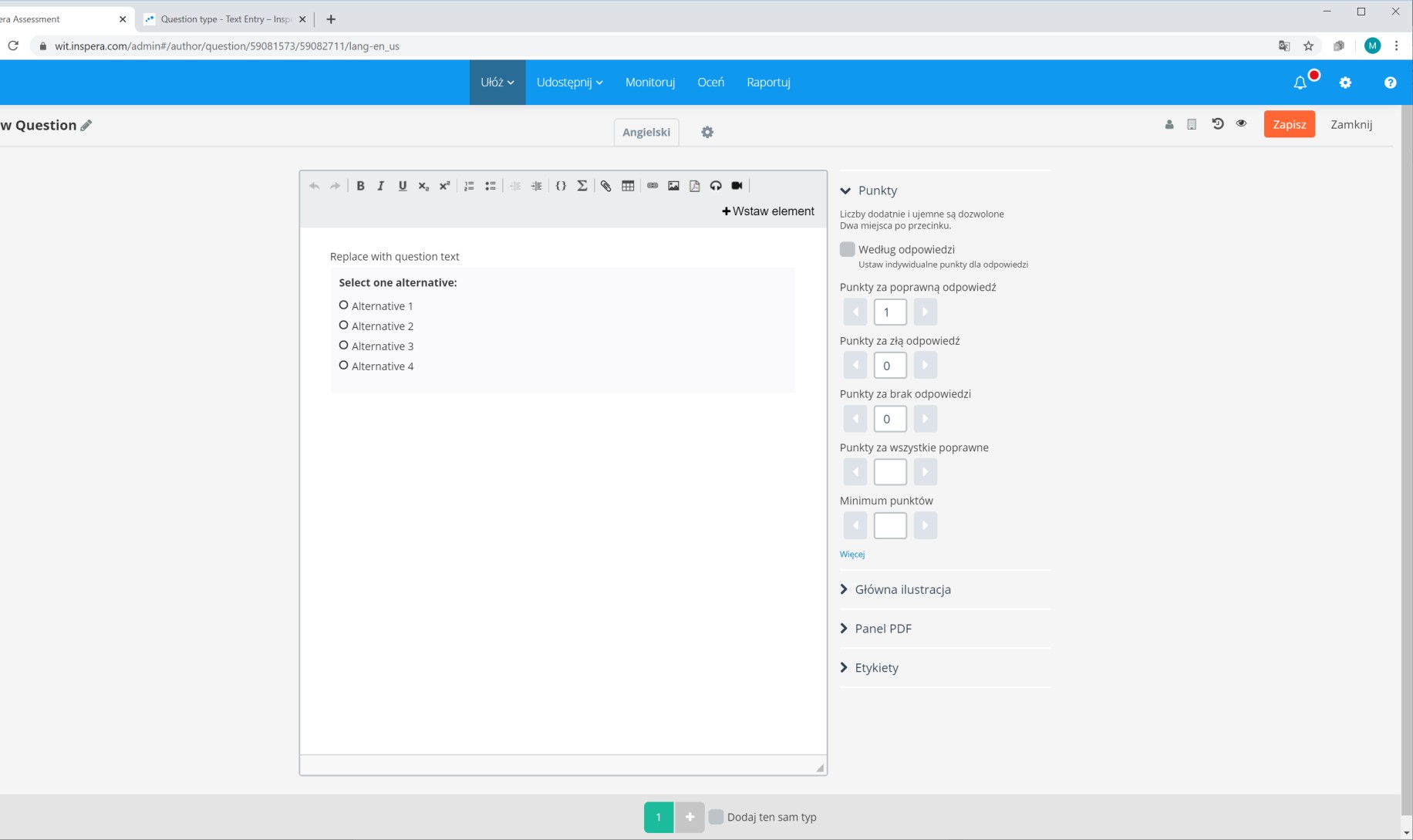
- Następnie ustalamy liczbę punków możliwa do uzyskania za prawidłową odpowiedź. W tym celu klikamy na treść pytania w oknie po lewej stronie i następnie w „Punkty” w oknie po prawej stronie.
- Rozwinie się okno dialogowe z możliwością wpisywania punktów. Można przyznawać ujemne punkty za złą odpowiedź lub brak odpowiedzi!!!
- W podobny sposób trzeba określić odpowiedzi we wszystkich pytaniach z automatyczną odpowiedzią.
- Zmianę tekstu „Select one alternative” możemy wykonać w oknie Podpowiedź. Gdzie wpisujemy tekst który chcemy aby się pojawił przed odpowiedziami.
- Po przygotowaniu pytania klikamy Zamknij
- Klikamy Zapisz i następnie Zamknij
- Przygotowujemy kolejne pytania poprzez klikniecie na Utwórz nowe
- Możemy tez wykorzystać wcześniej opracowane pytanie z dostępnej bazy pytań (kliknąć na Dodaj z bazy pytań)
- Po opracowaniu zestawu pytań możemy: edytować pytania, nadawać im etykiety, kopiować pytania, zmieniać kolejność pytań, wyświetlać pytania, oraz kasować pytania.
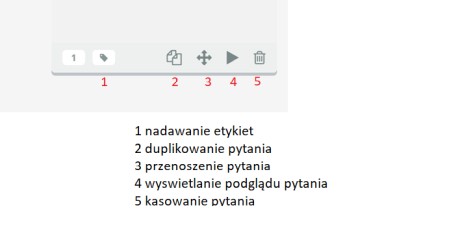
- W kolejnym kroku, klikamy na „Zaprojektuj” na dole strony
- Widząc tutaj liczbę pytań w zestawie oraz maksymalną liczbę punktów do uzyskania.. Możemy zmienić opcję wyświetlania testu takie jak:ukryj pasek nawigacji
- Wyłącz przycisk wstecz
- Spis treści
- Ukryj tytuły pytań
- Włączyć wyświetlanie sekcji
- Włącz flagowanie
- Zezwól kandydatom na podświetlanie zaznaczonego tekstu
- Maksymalna liczba punktów